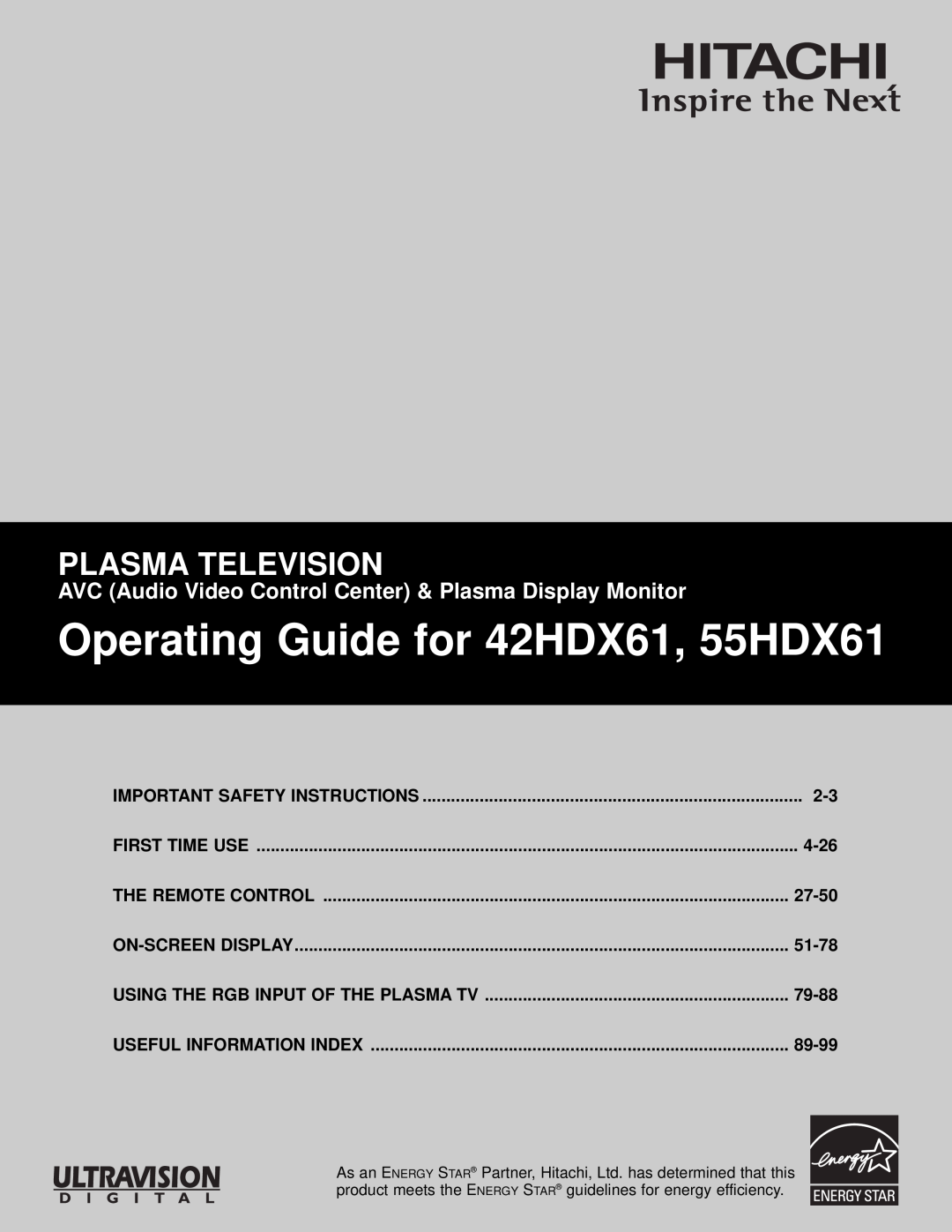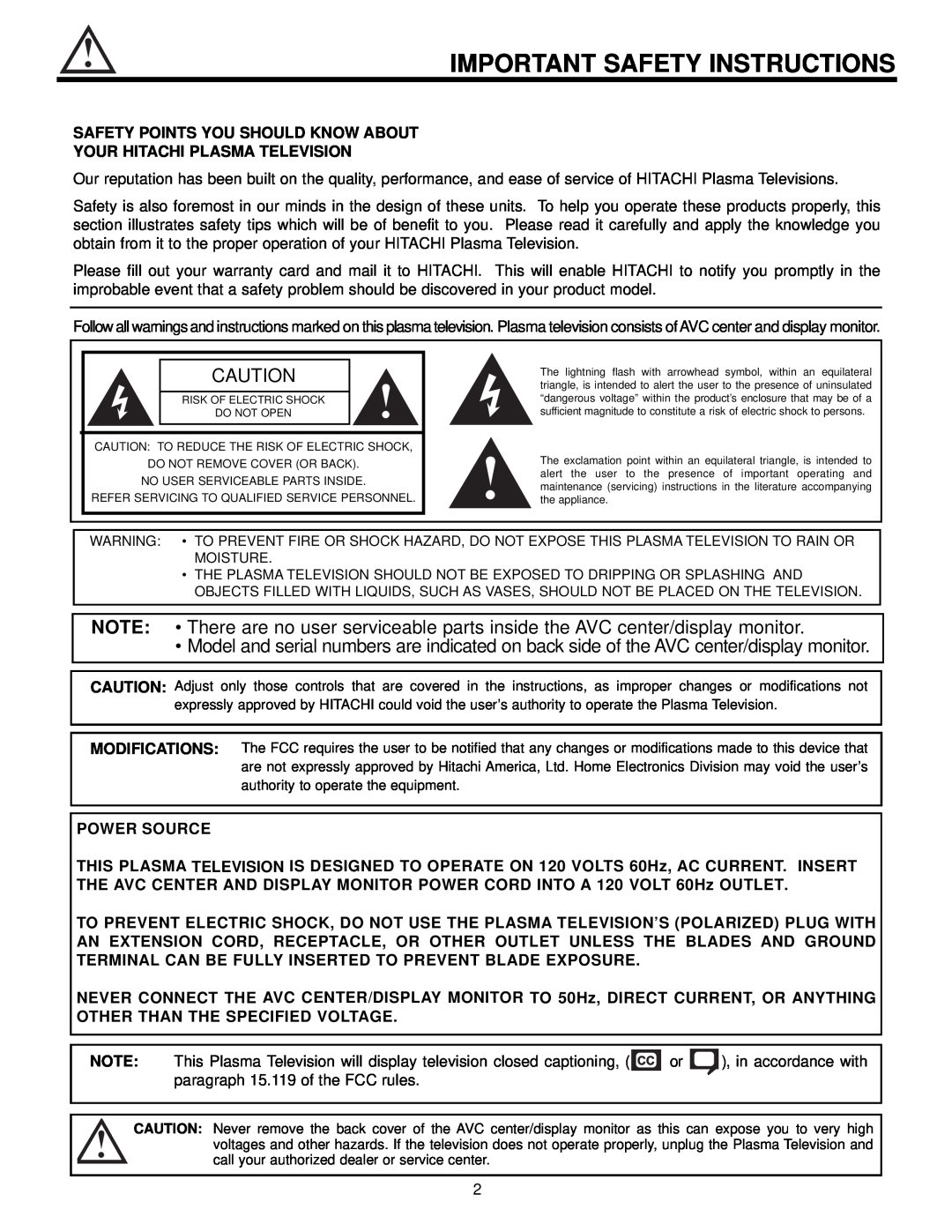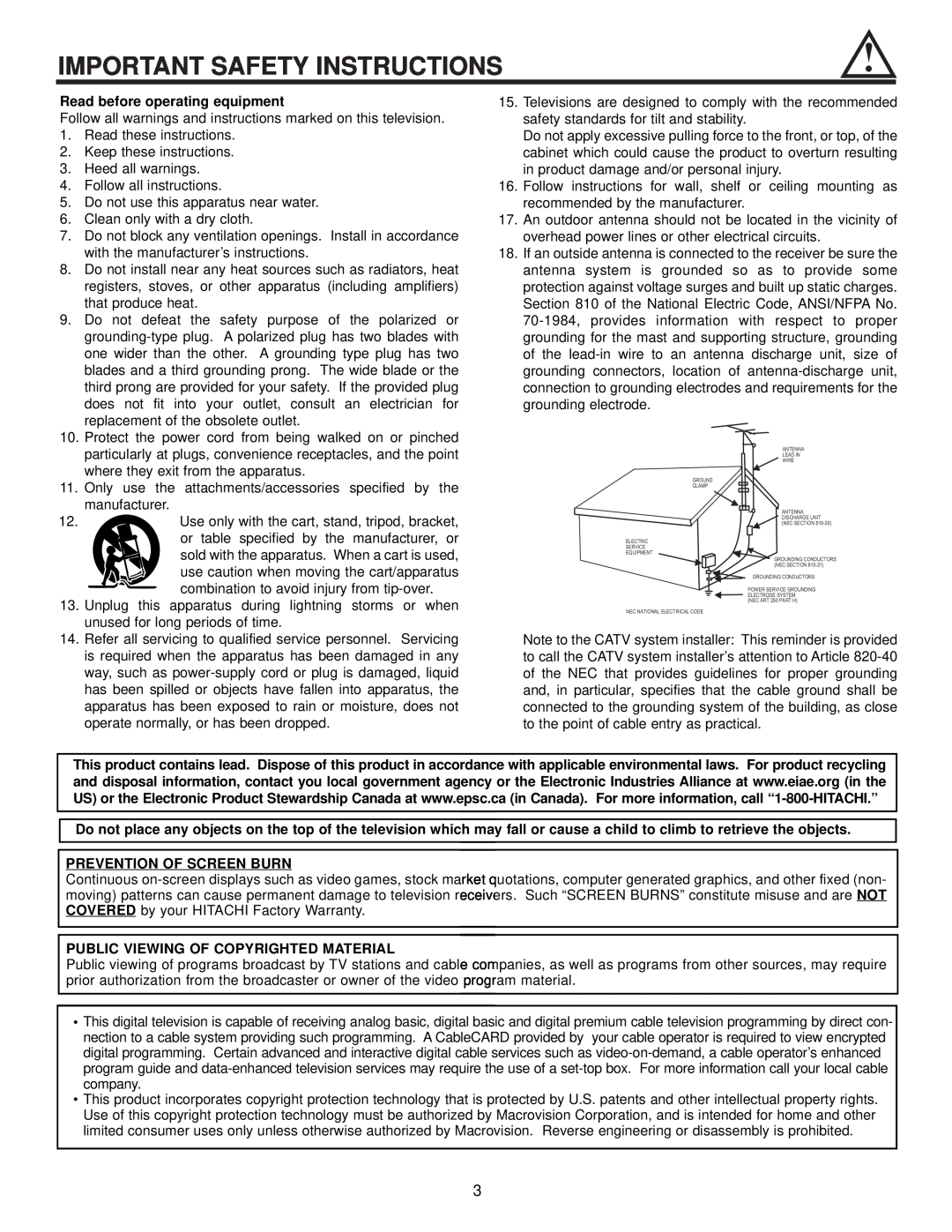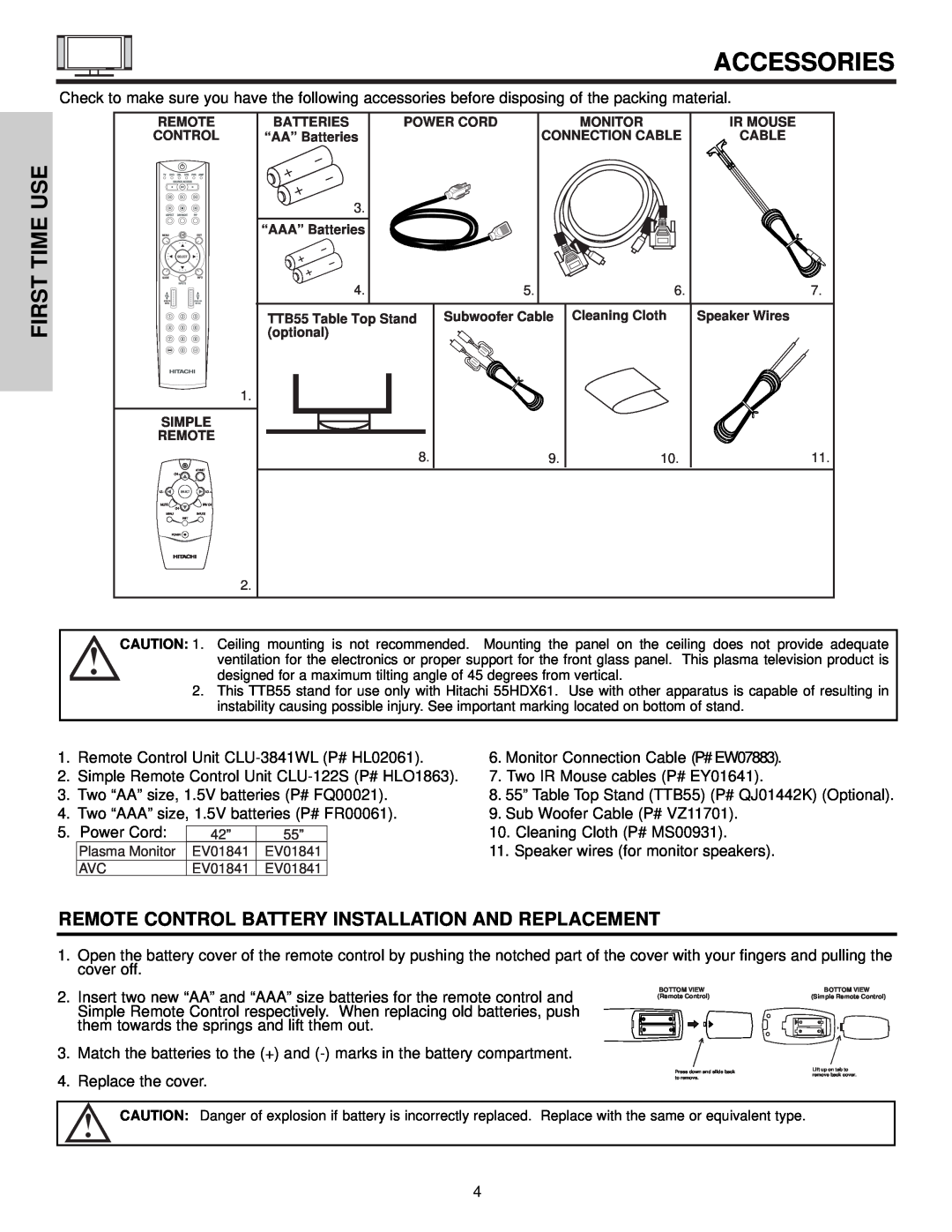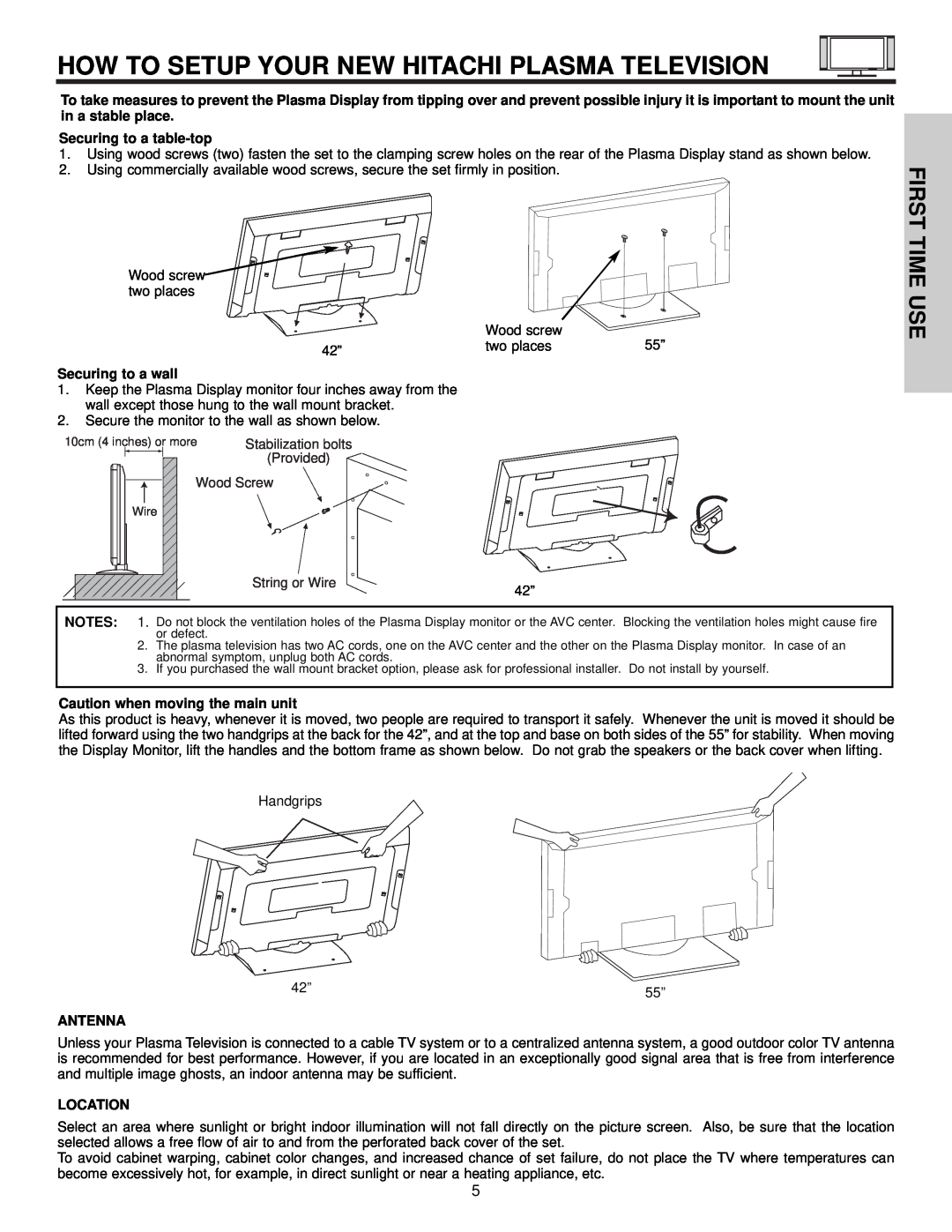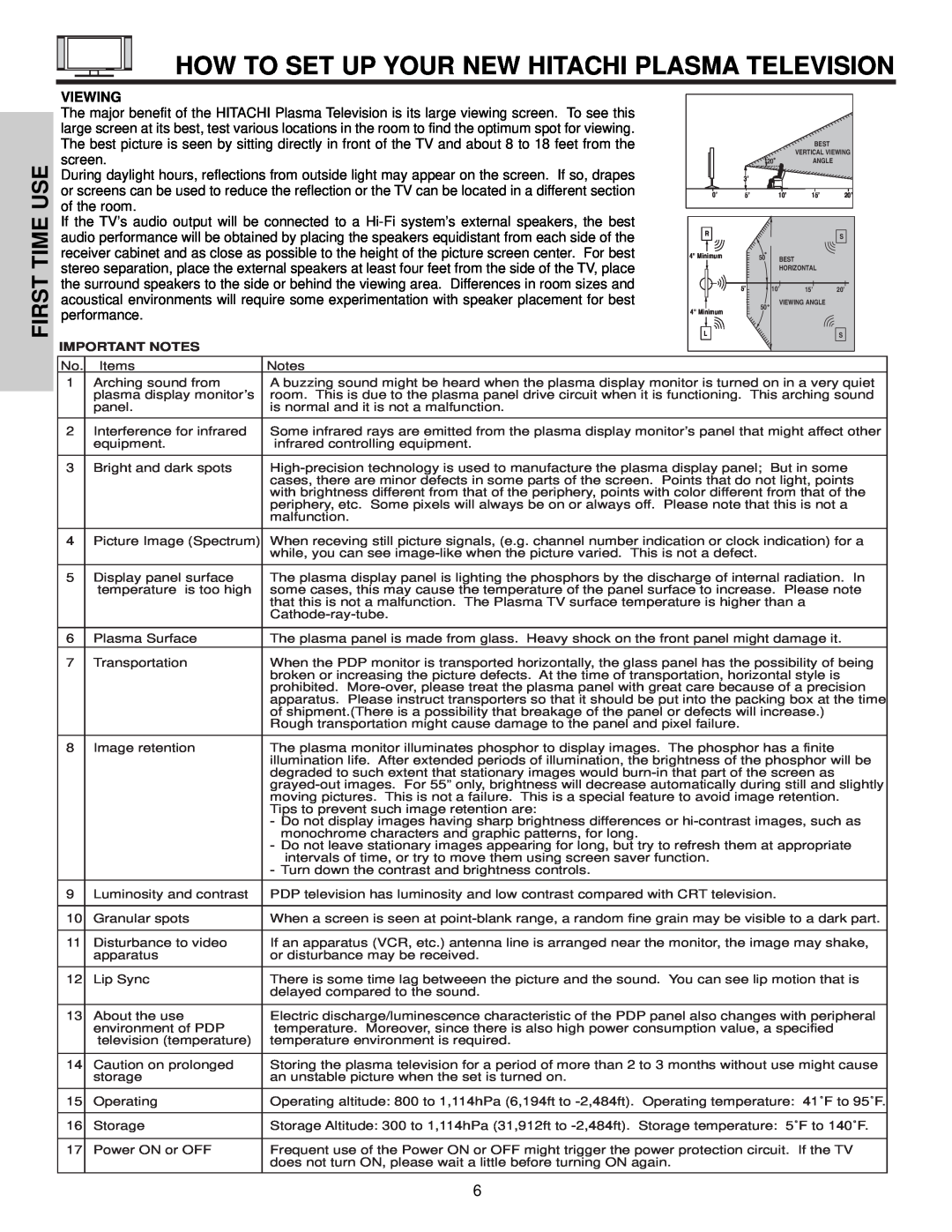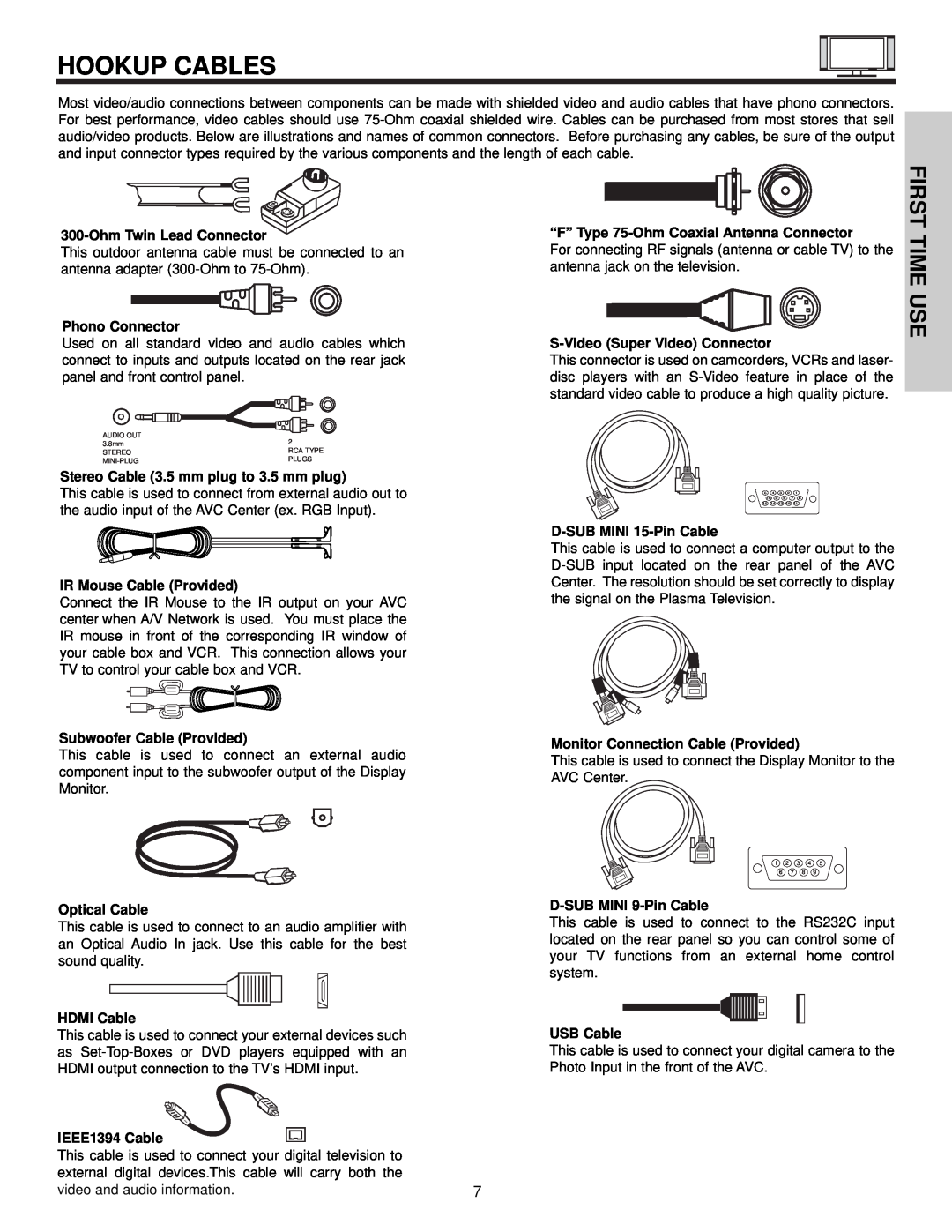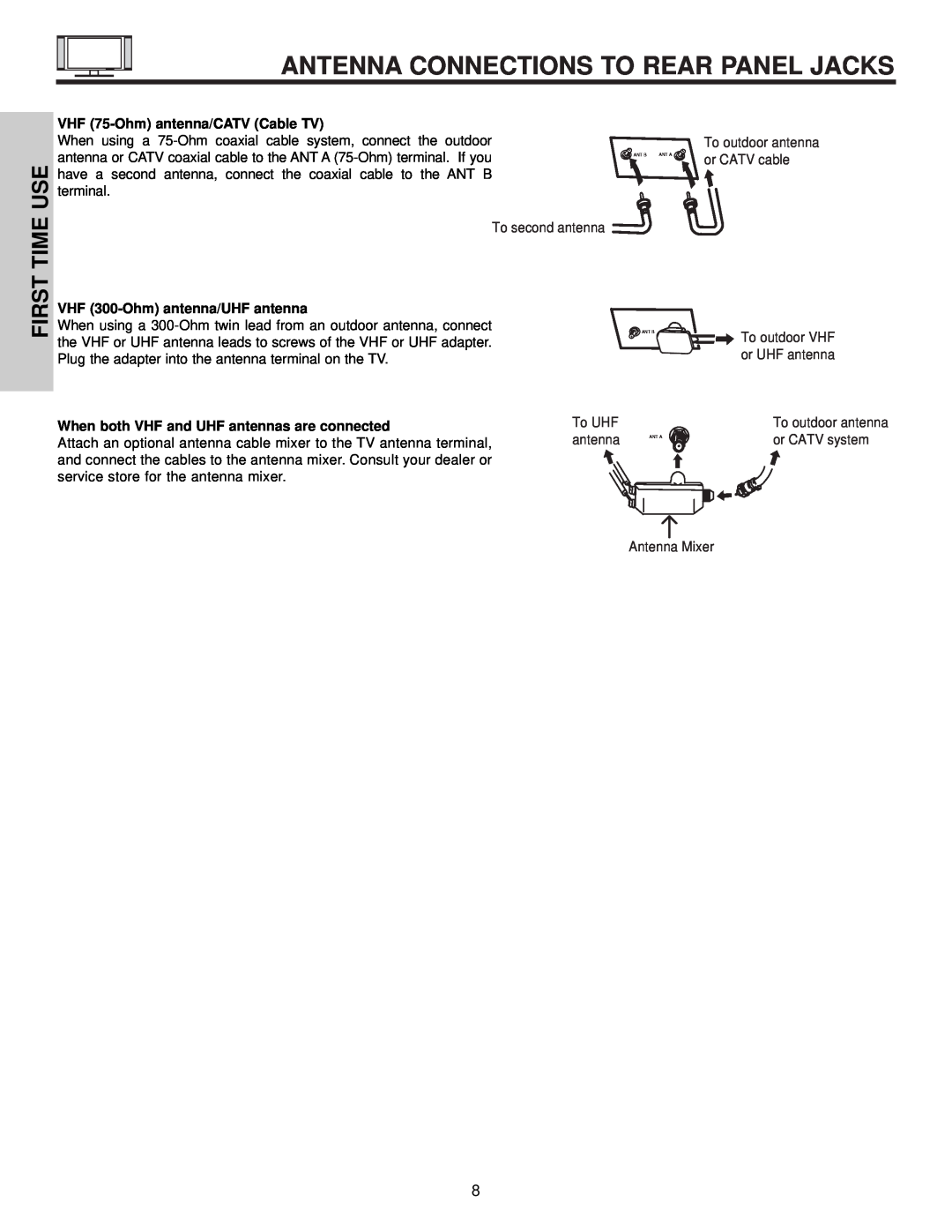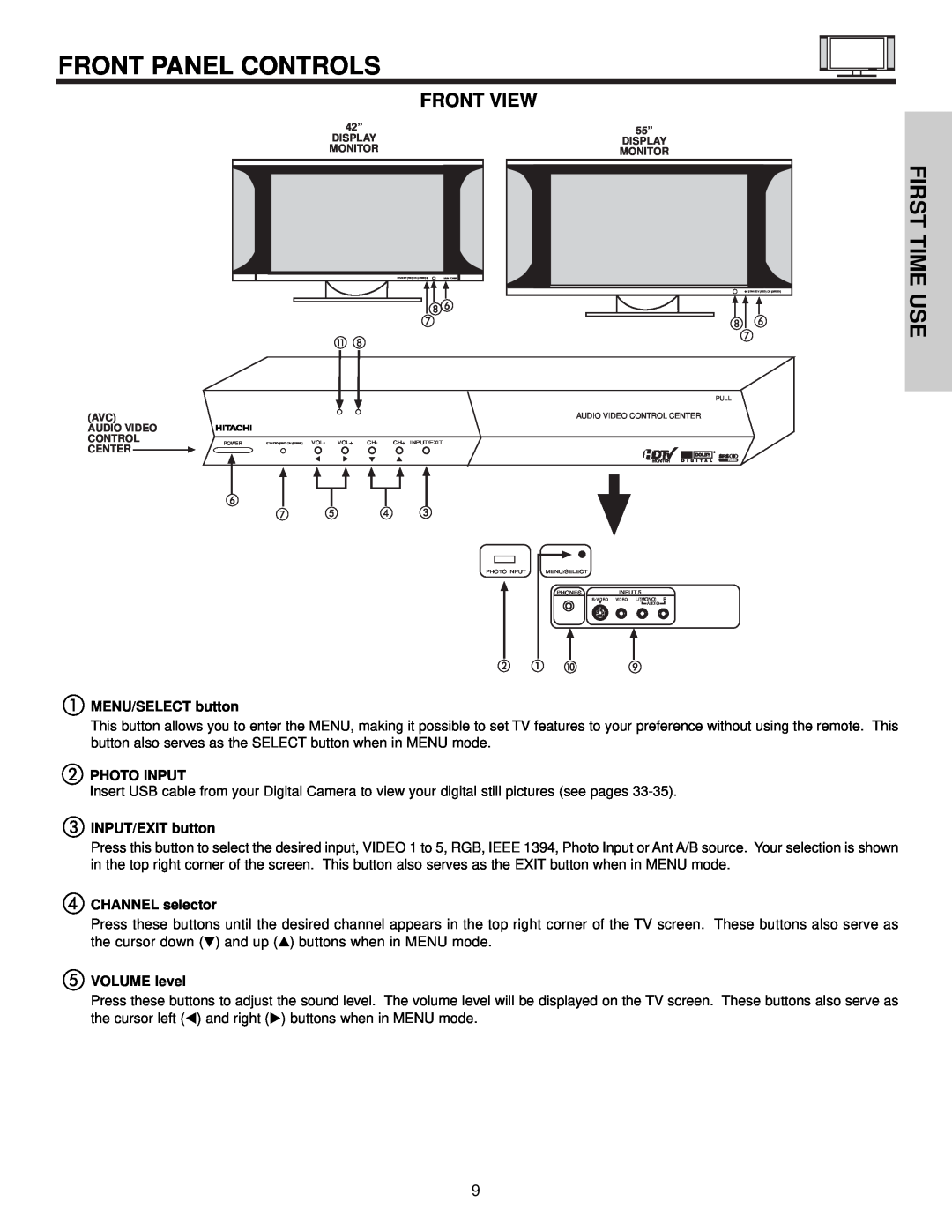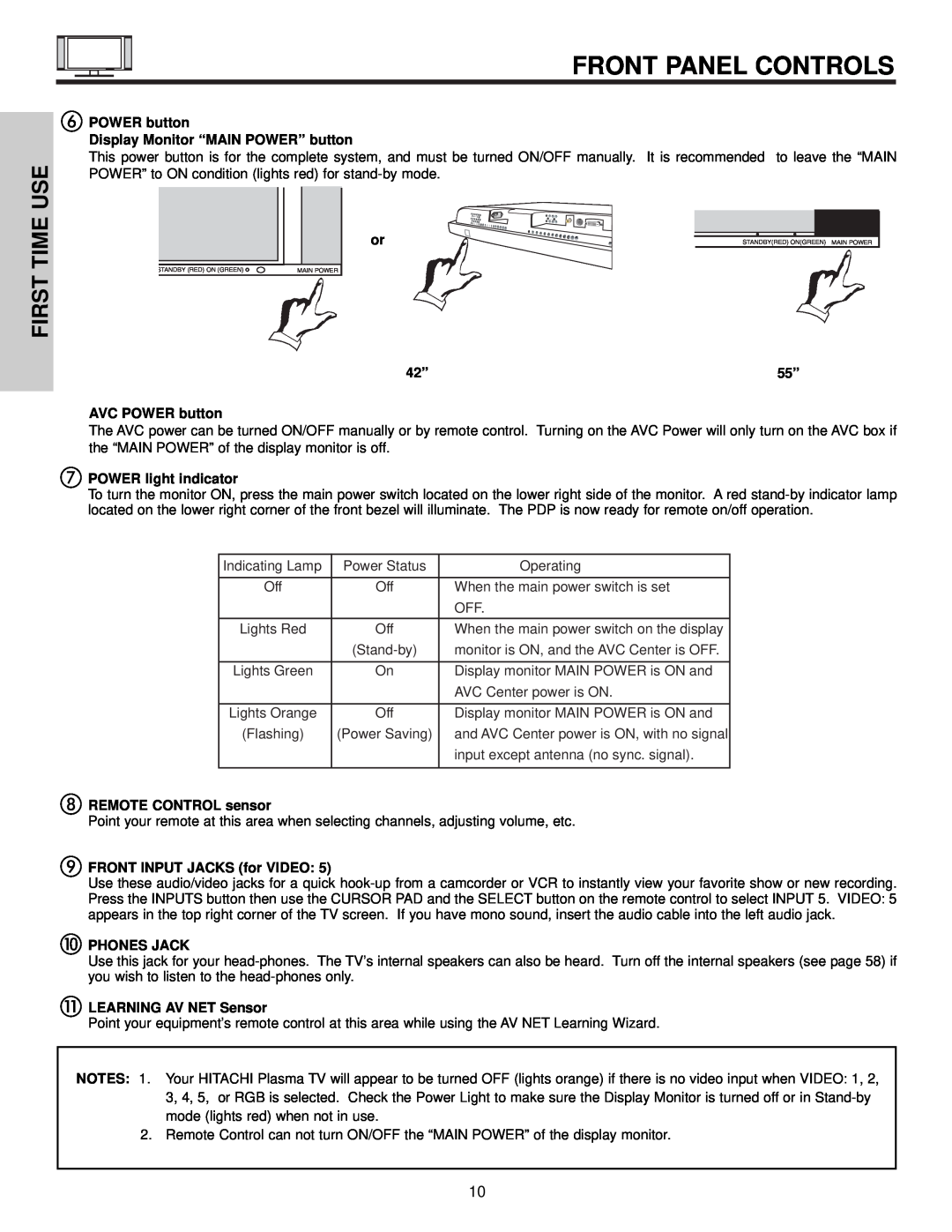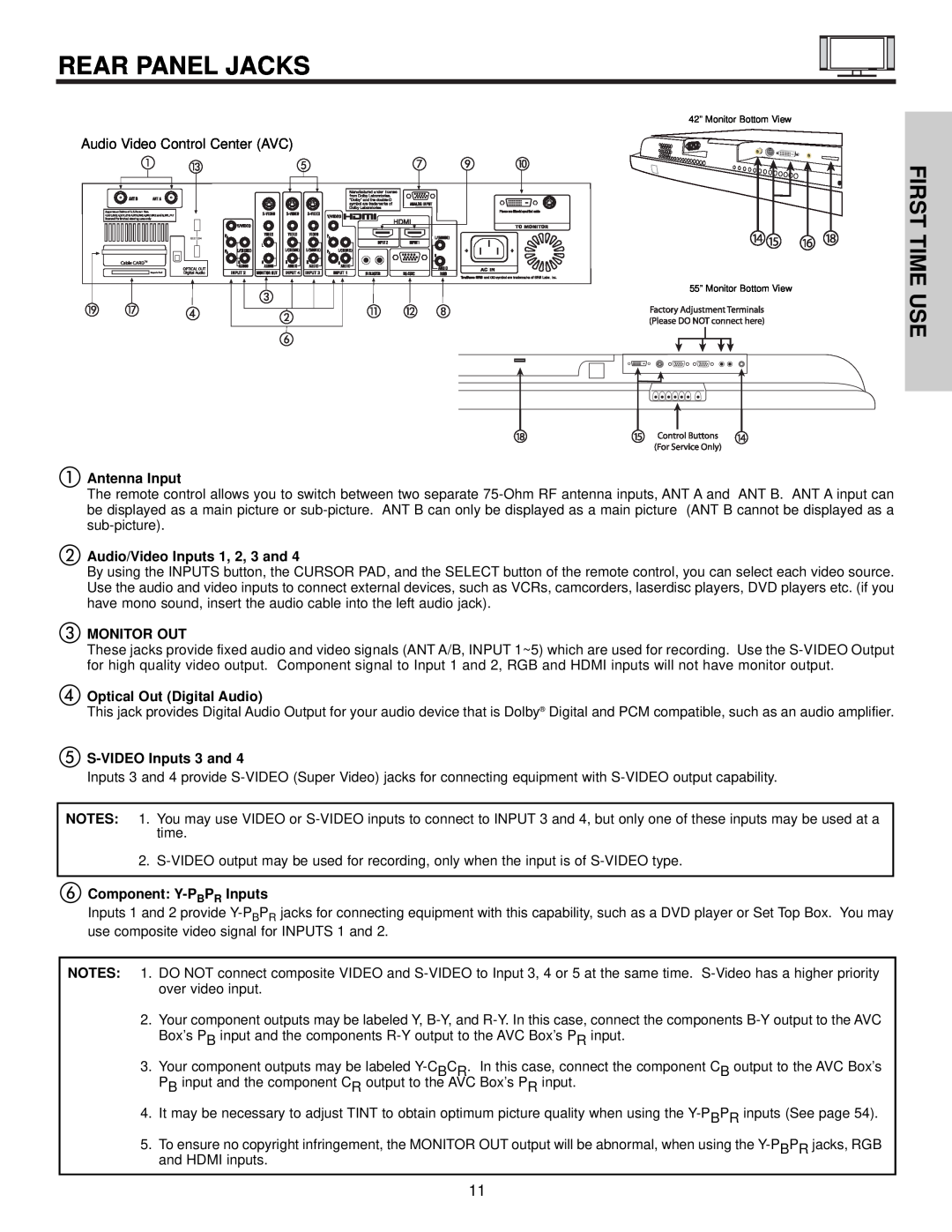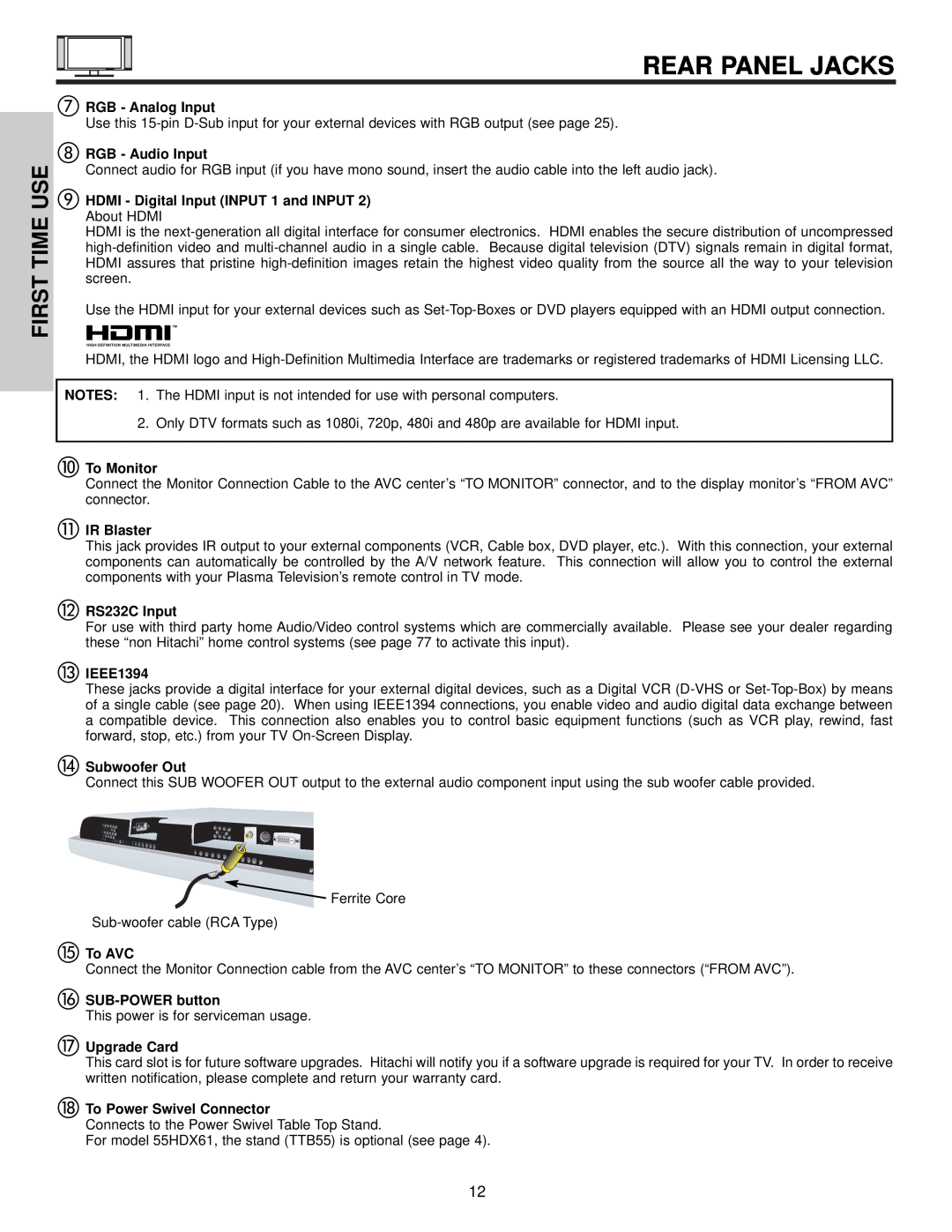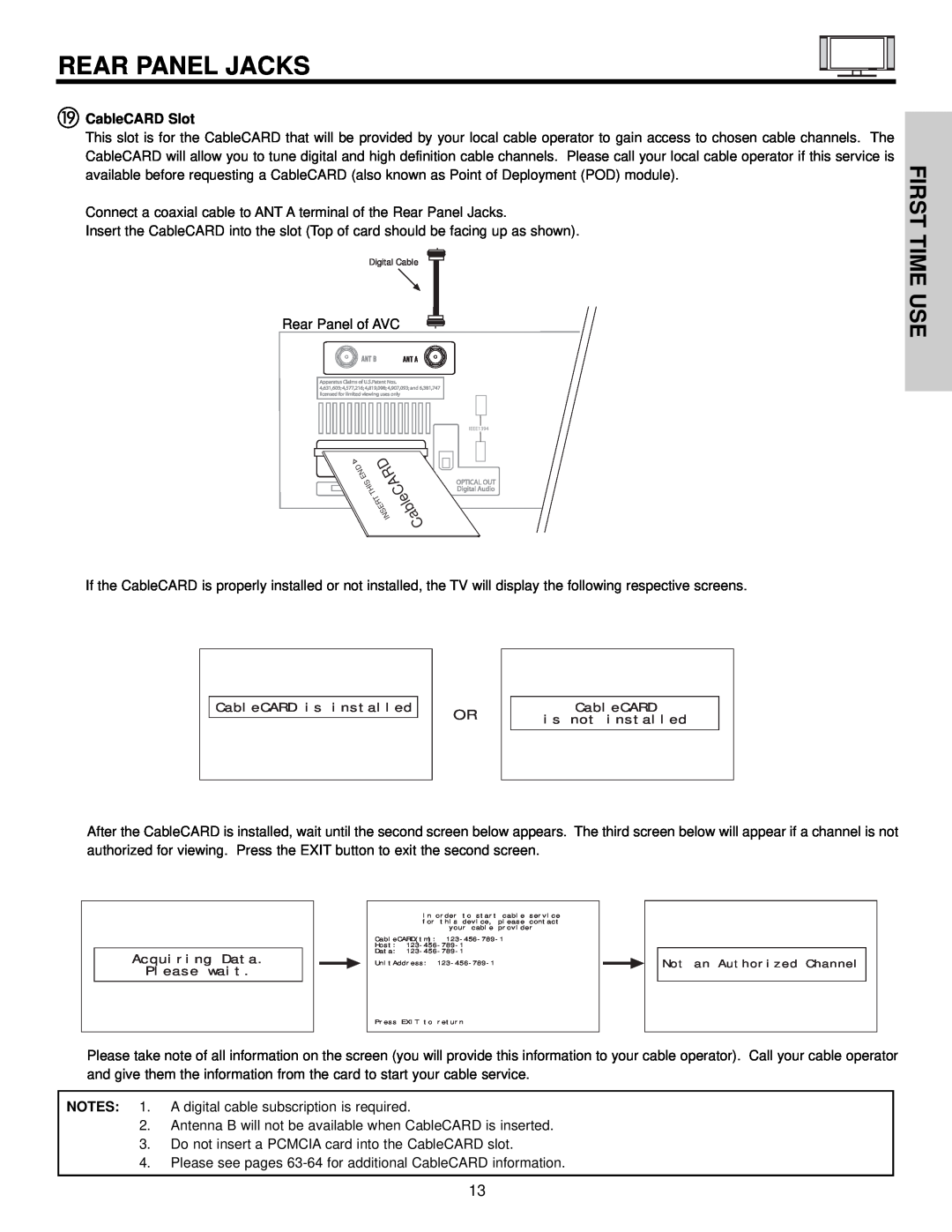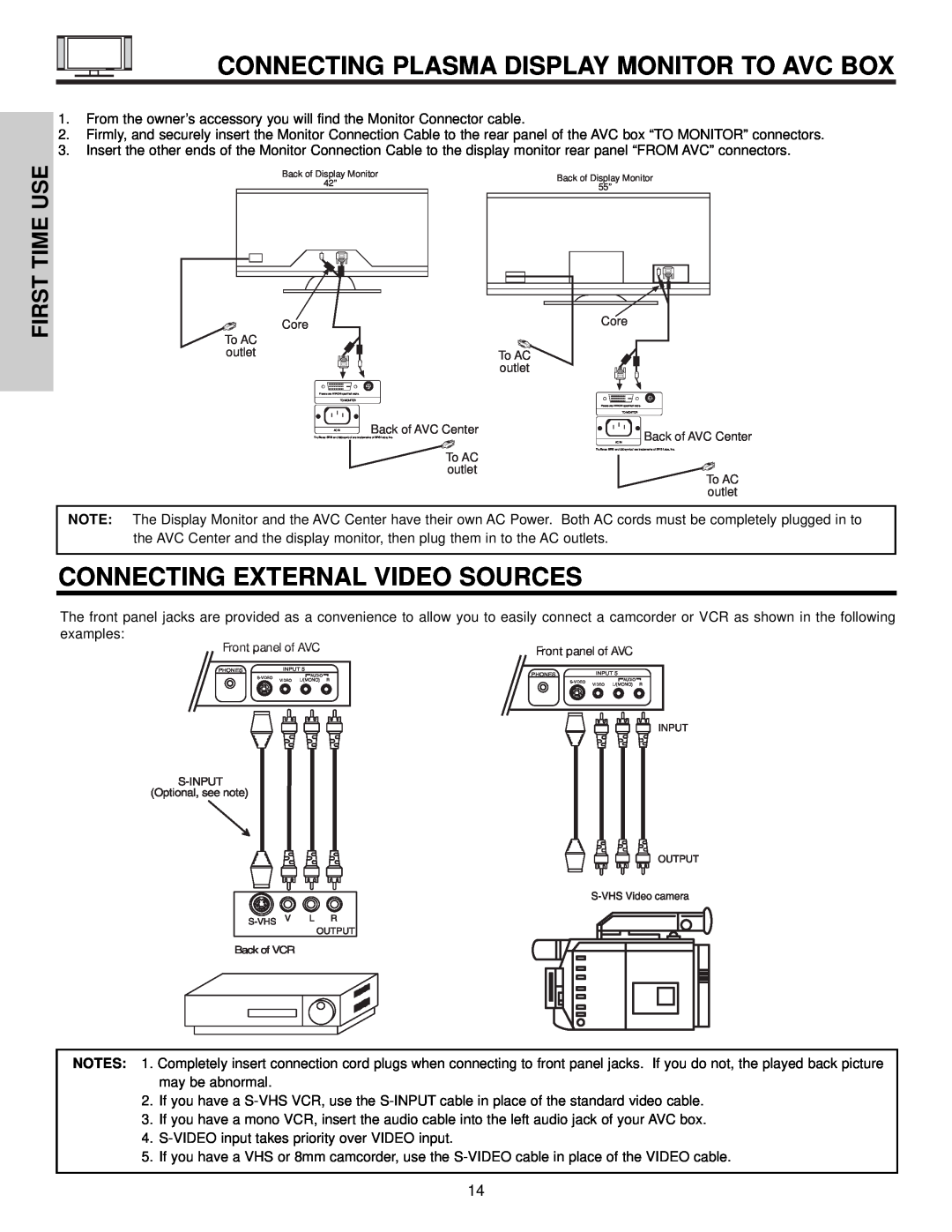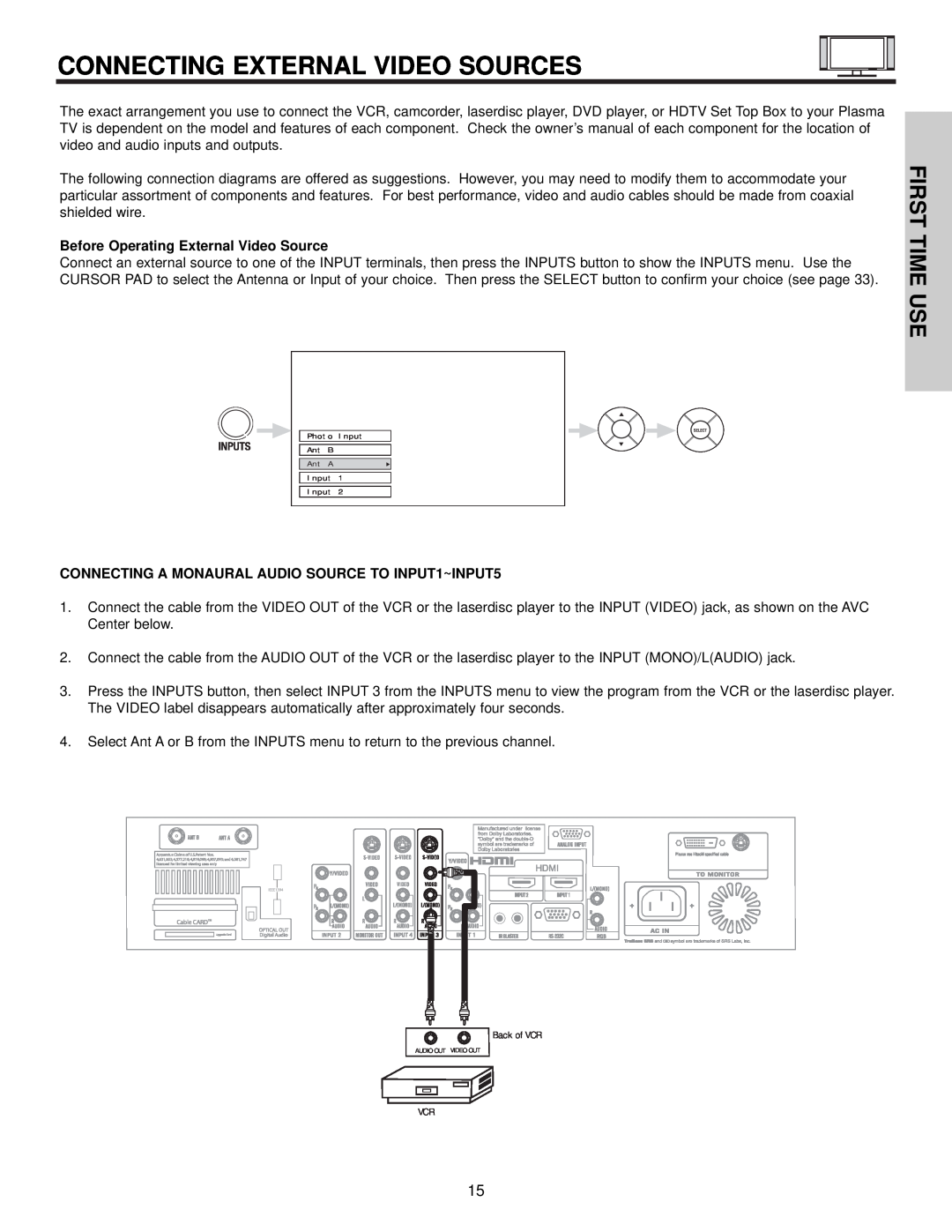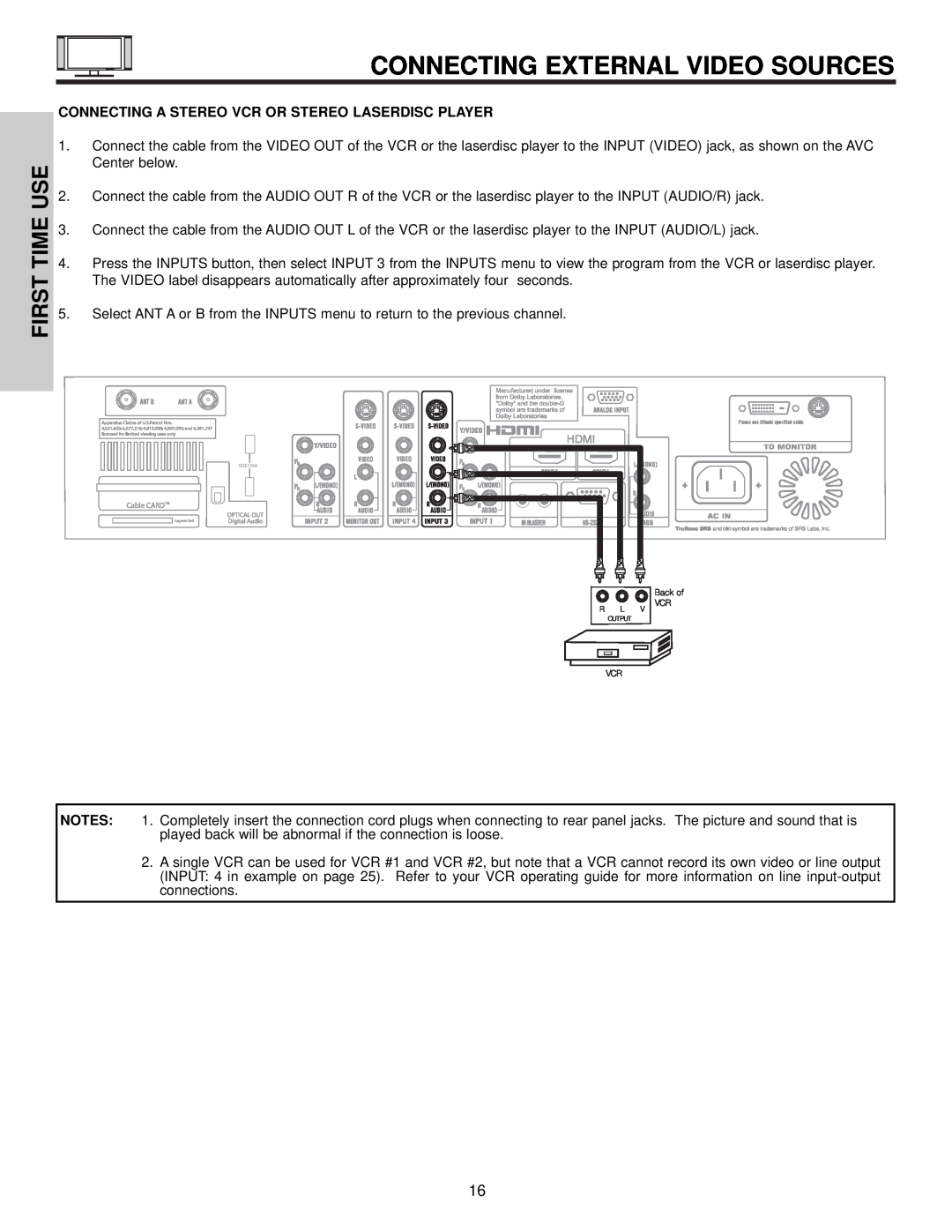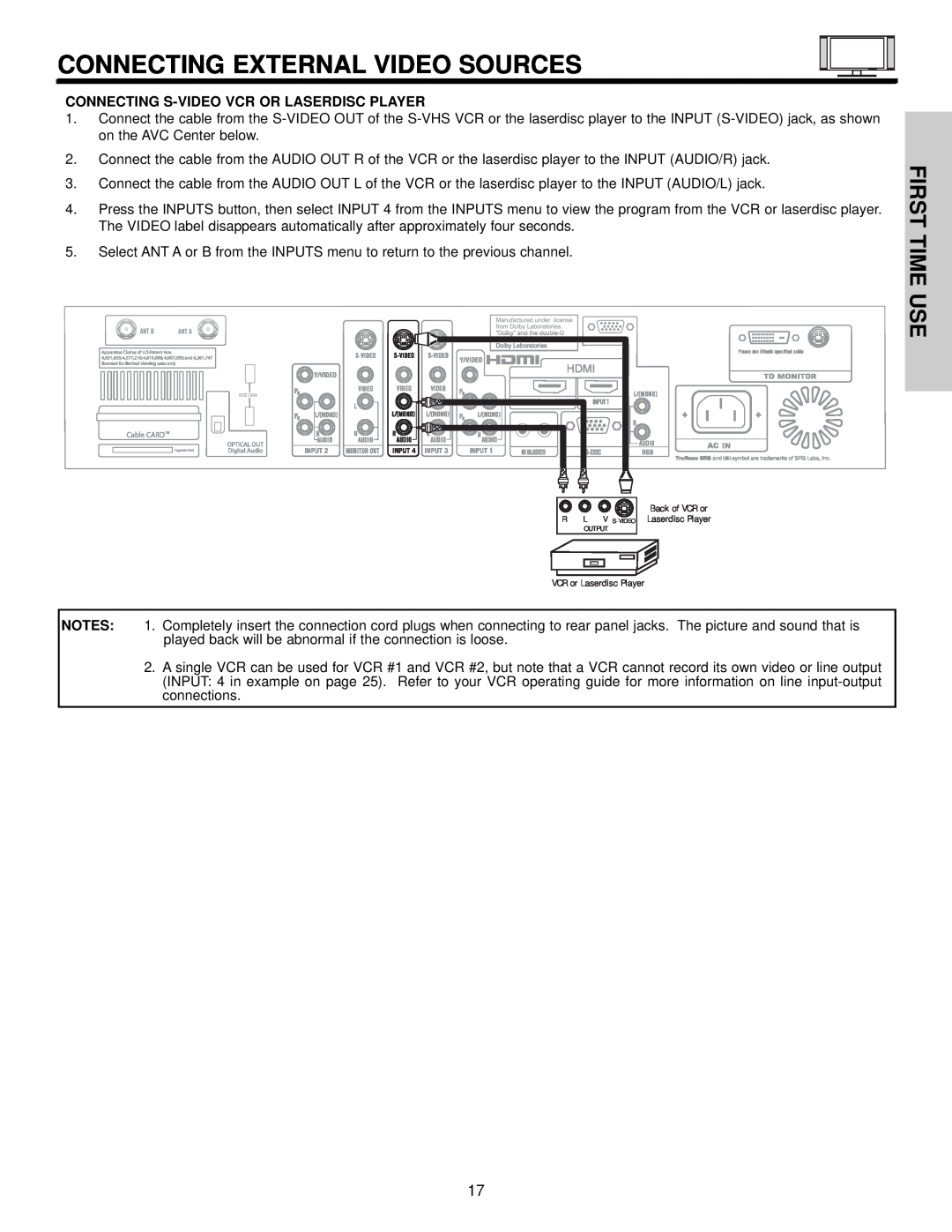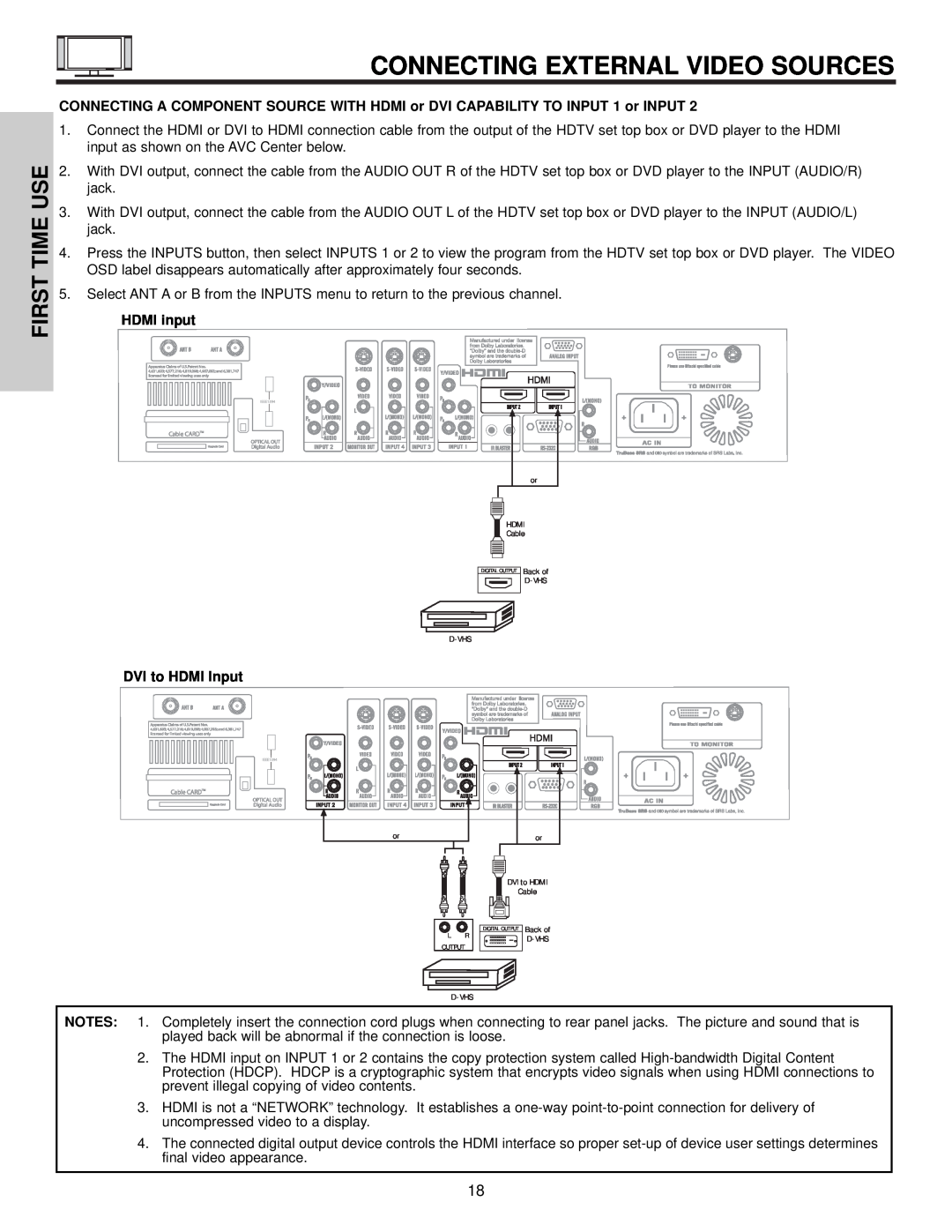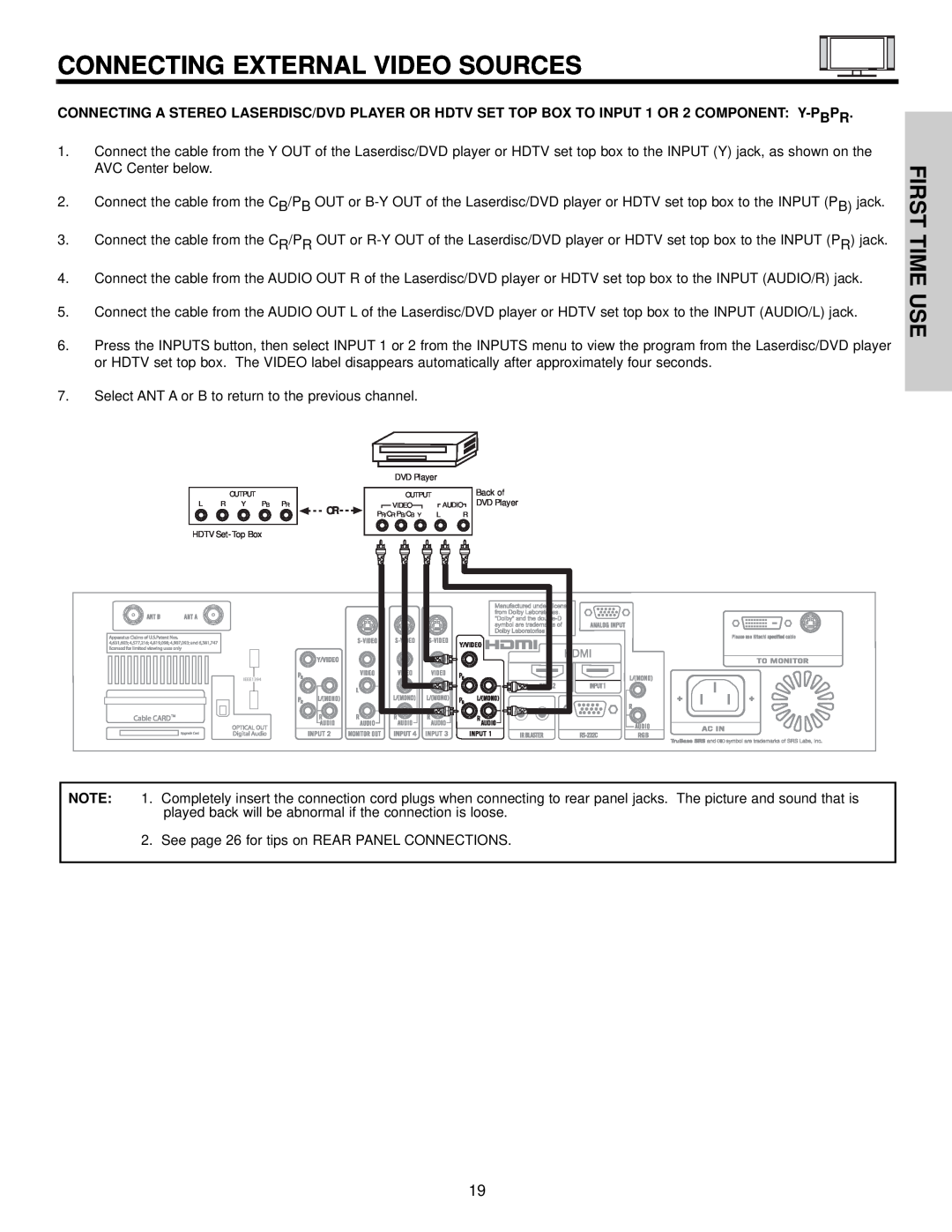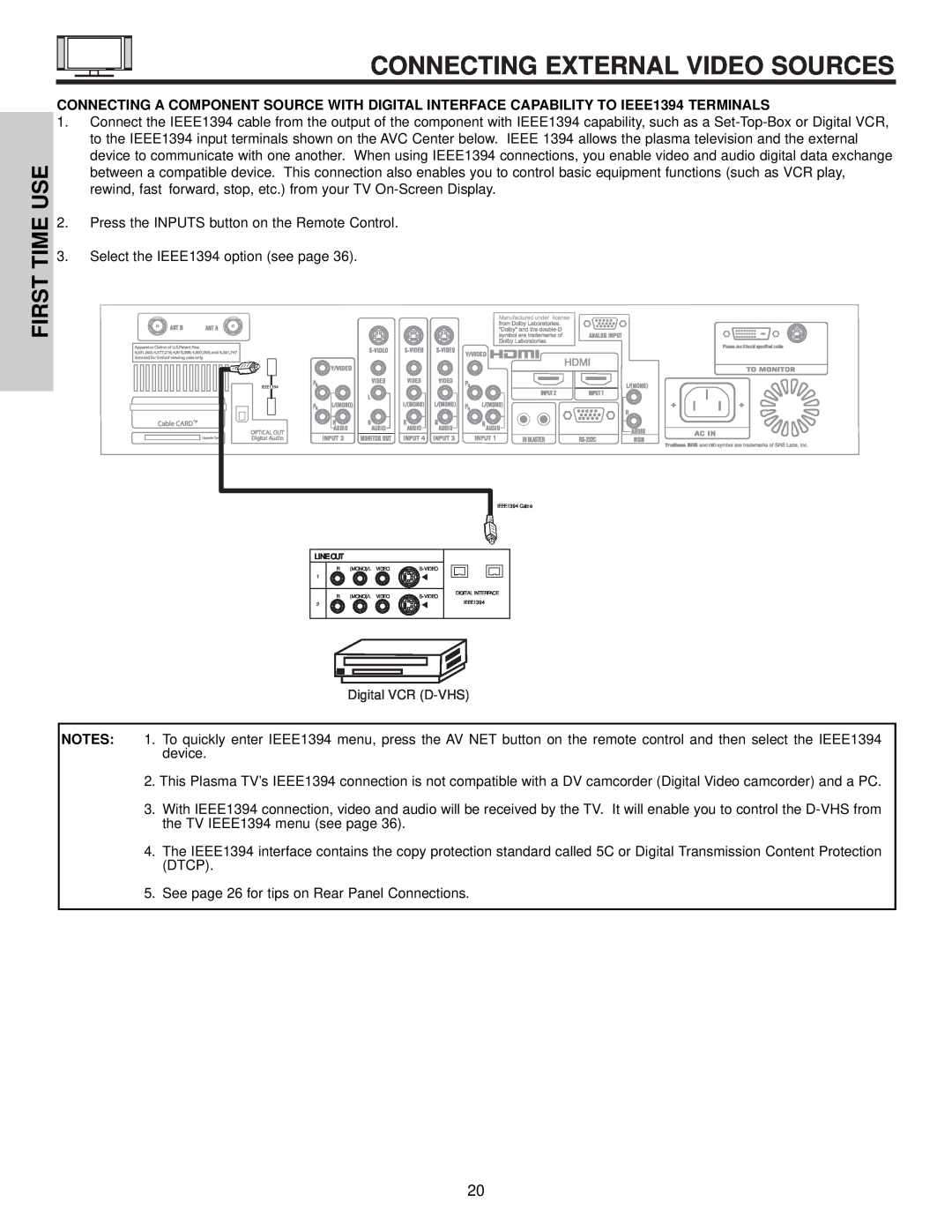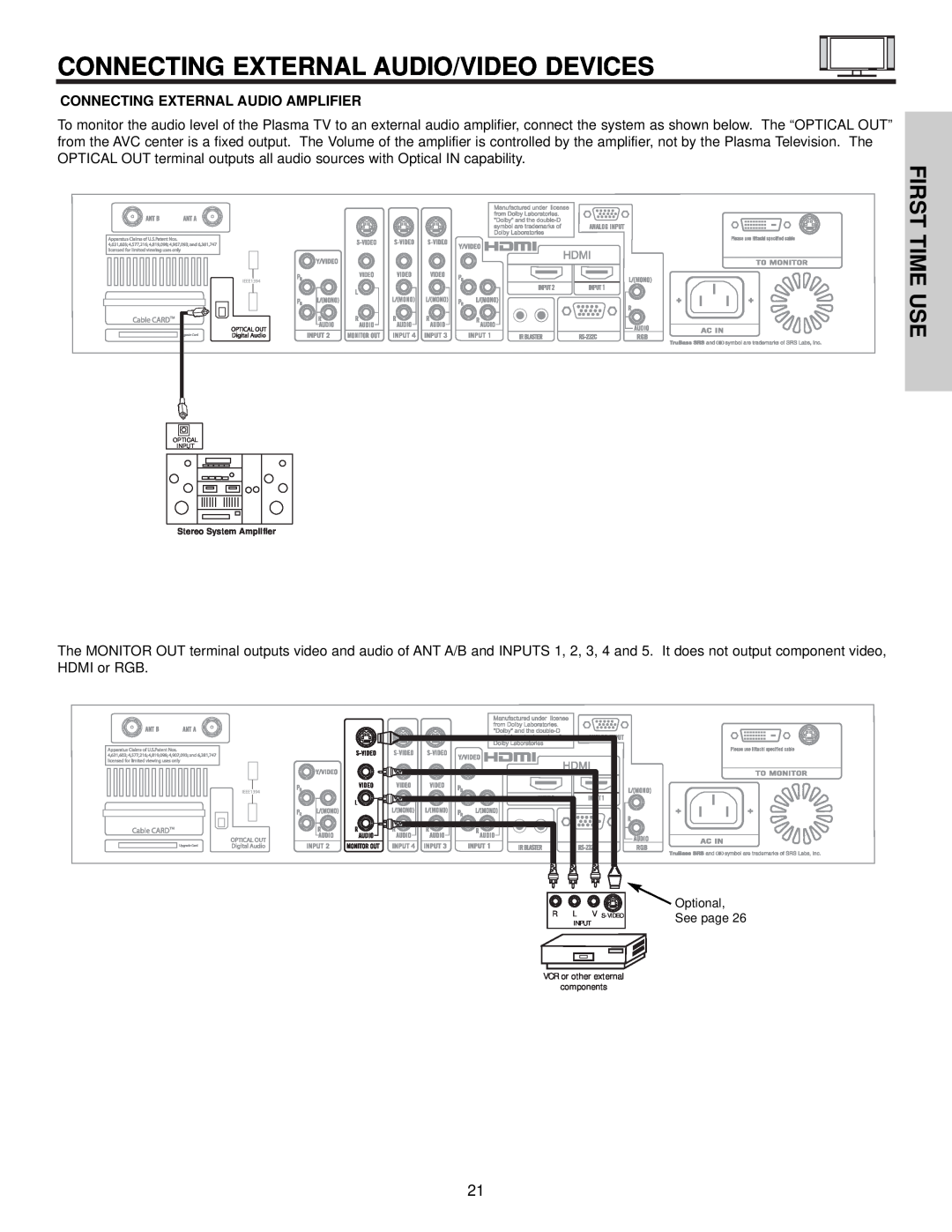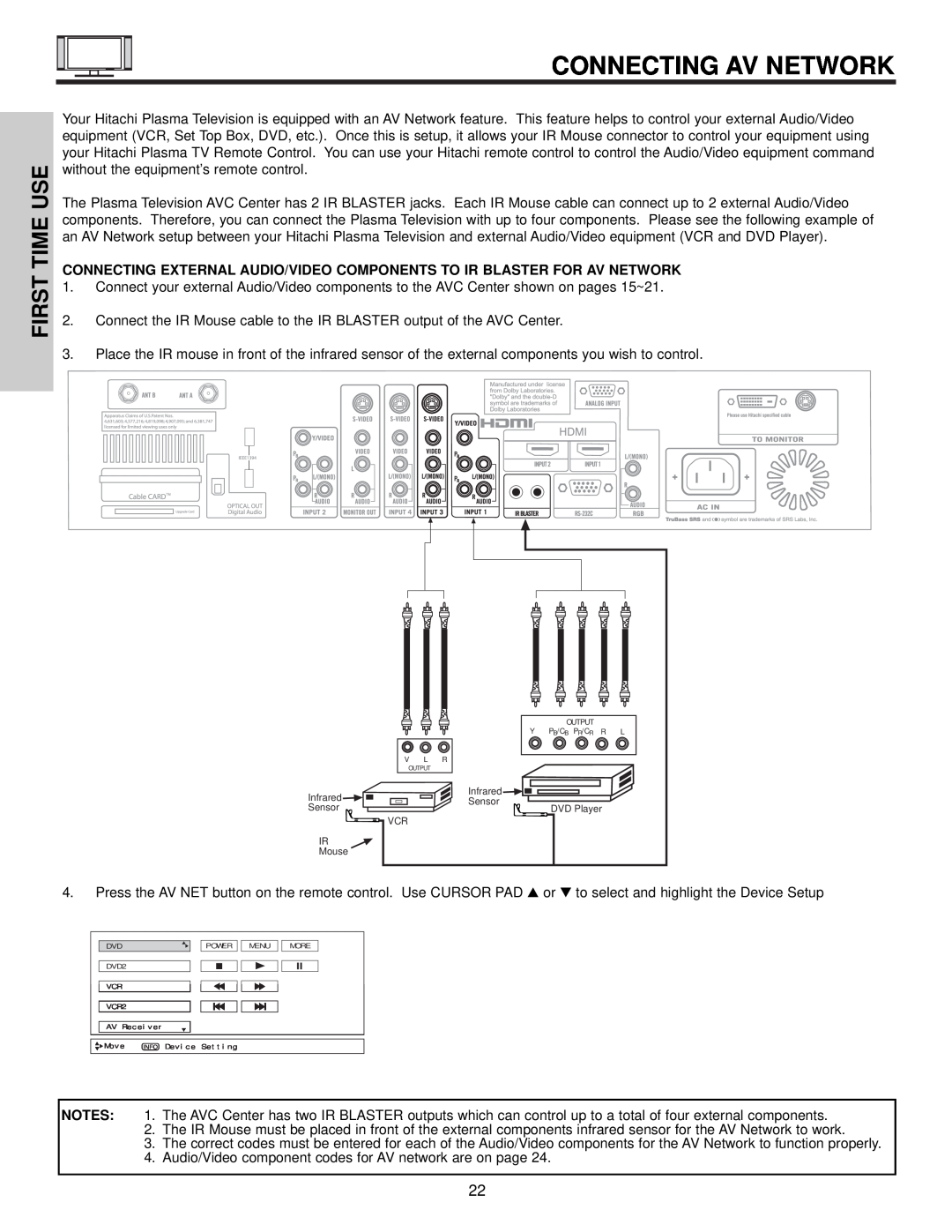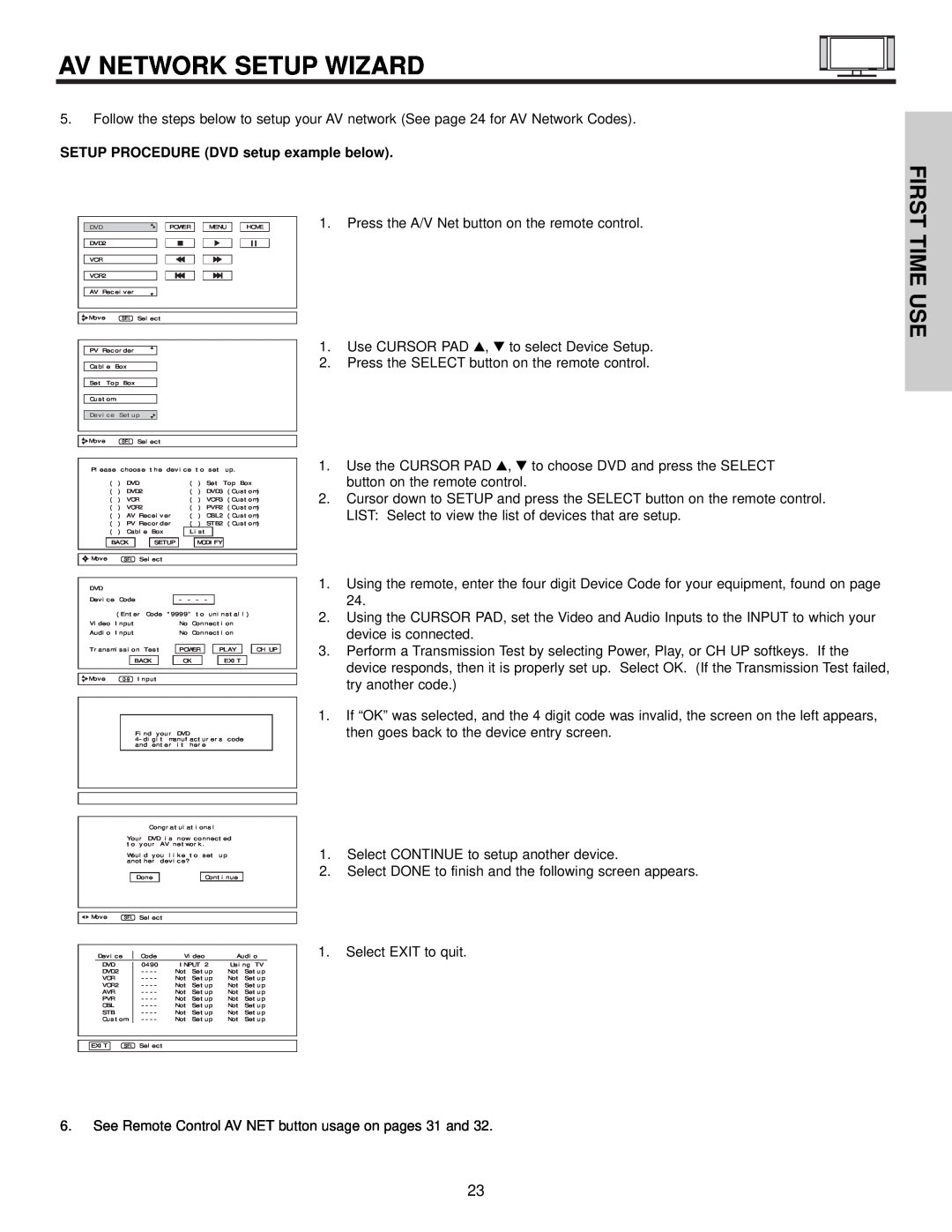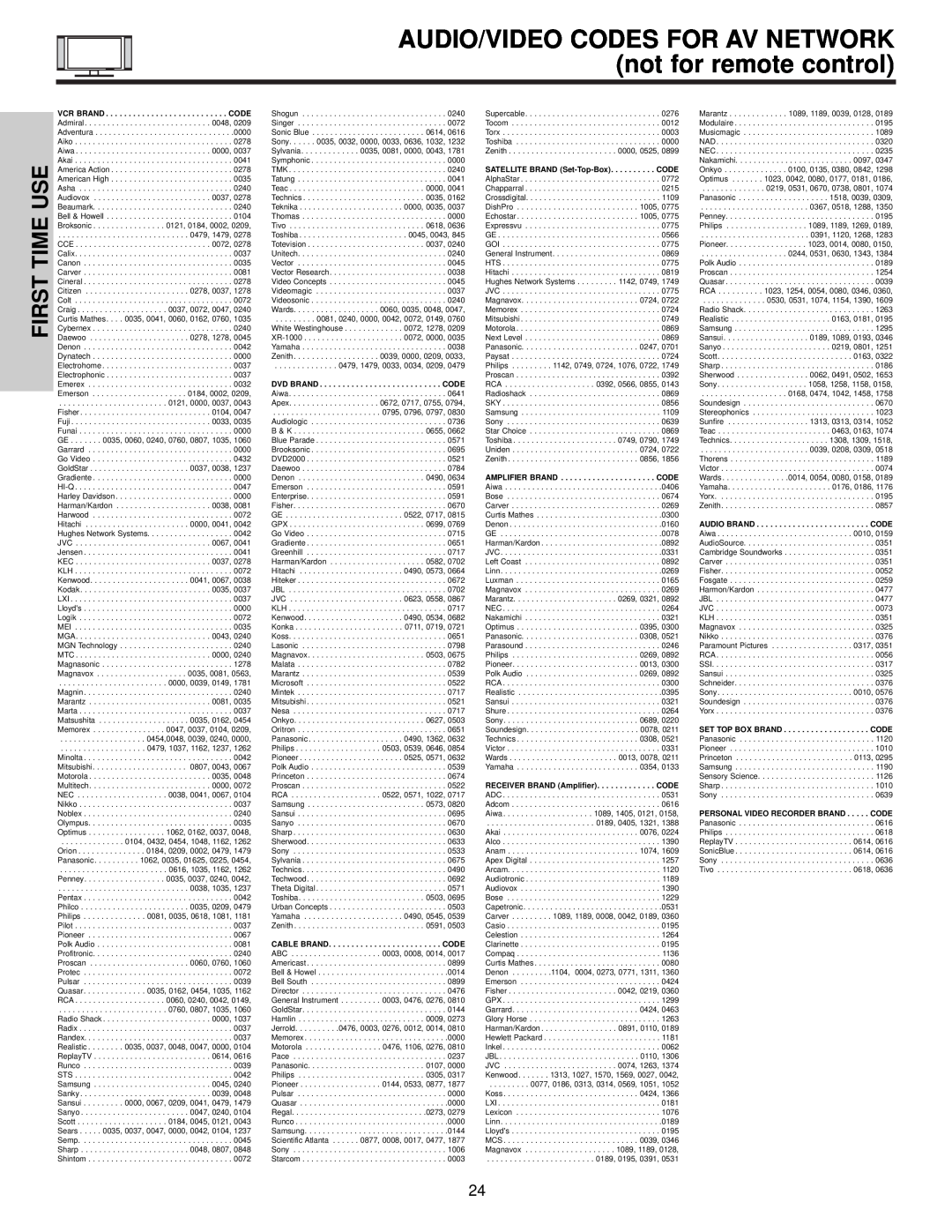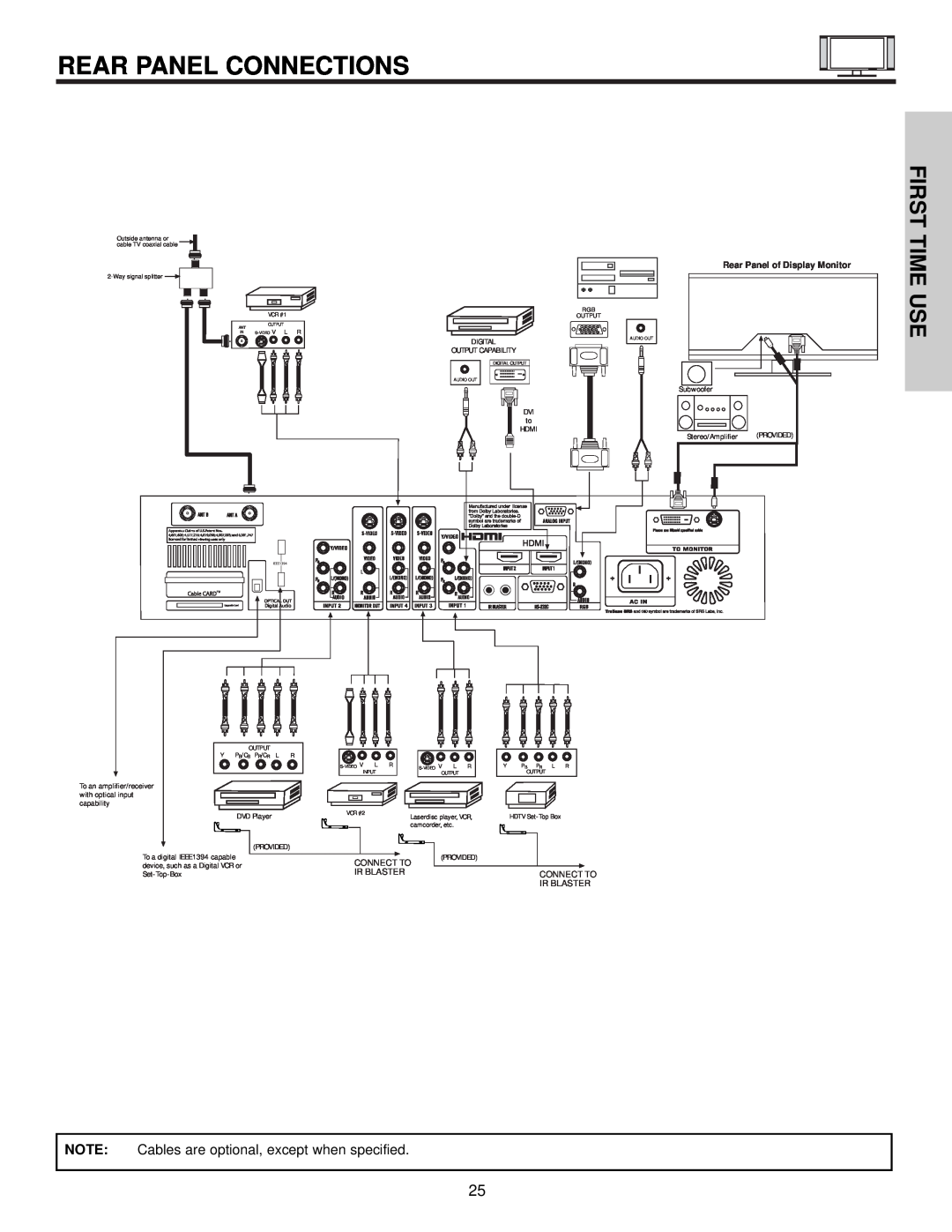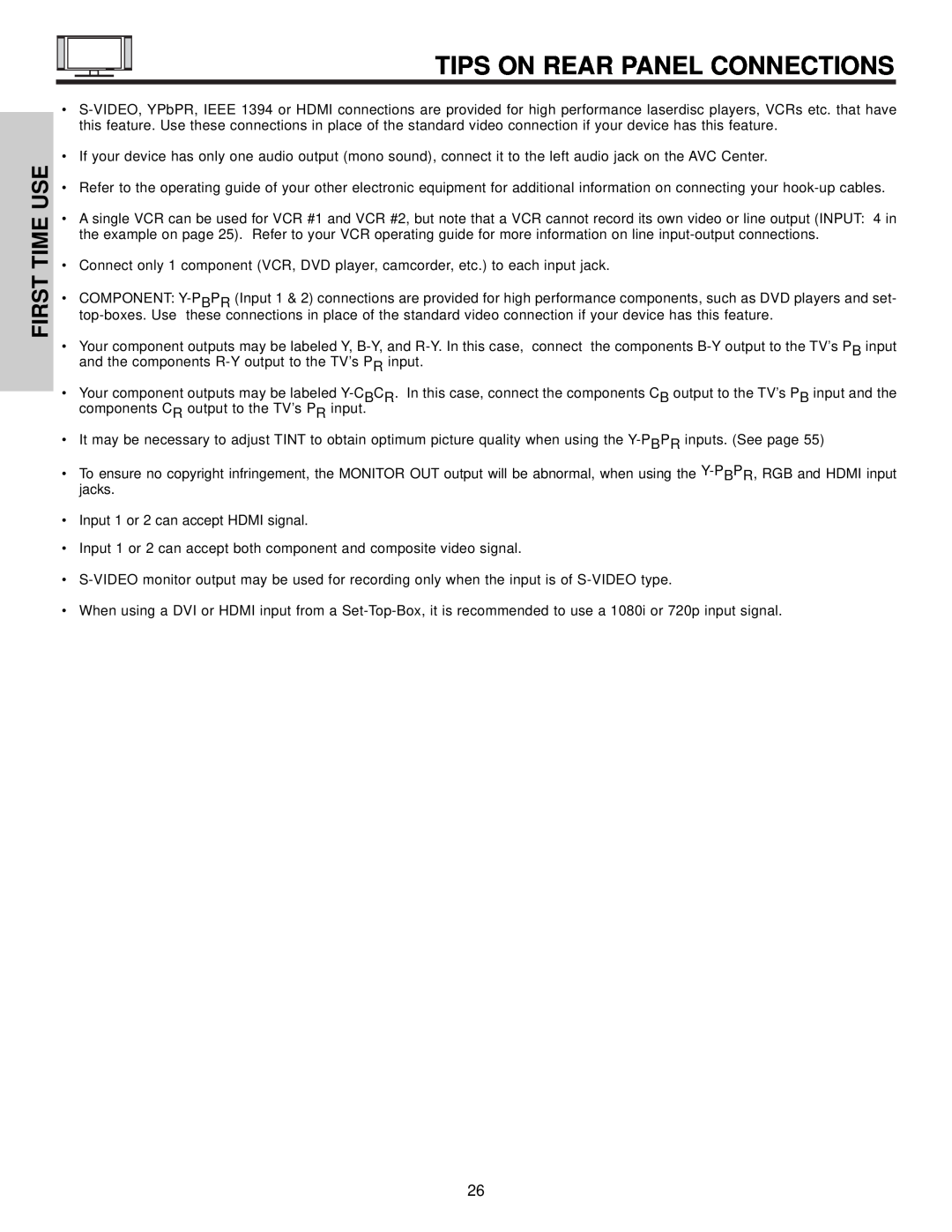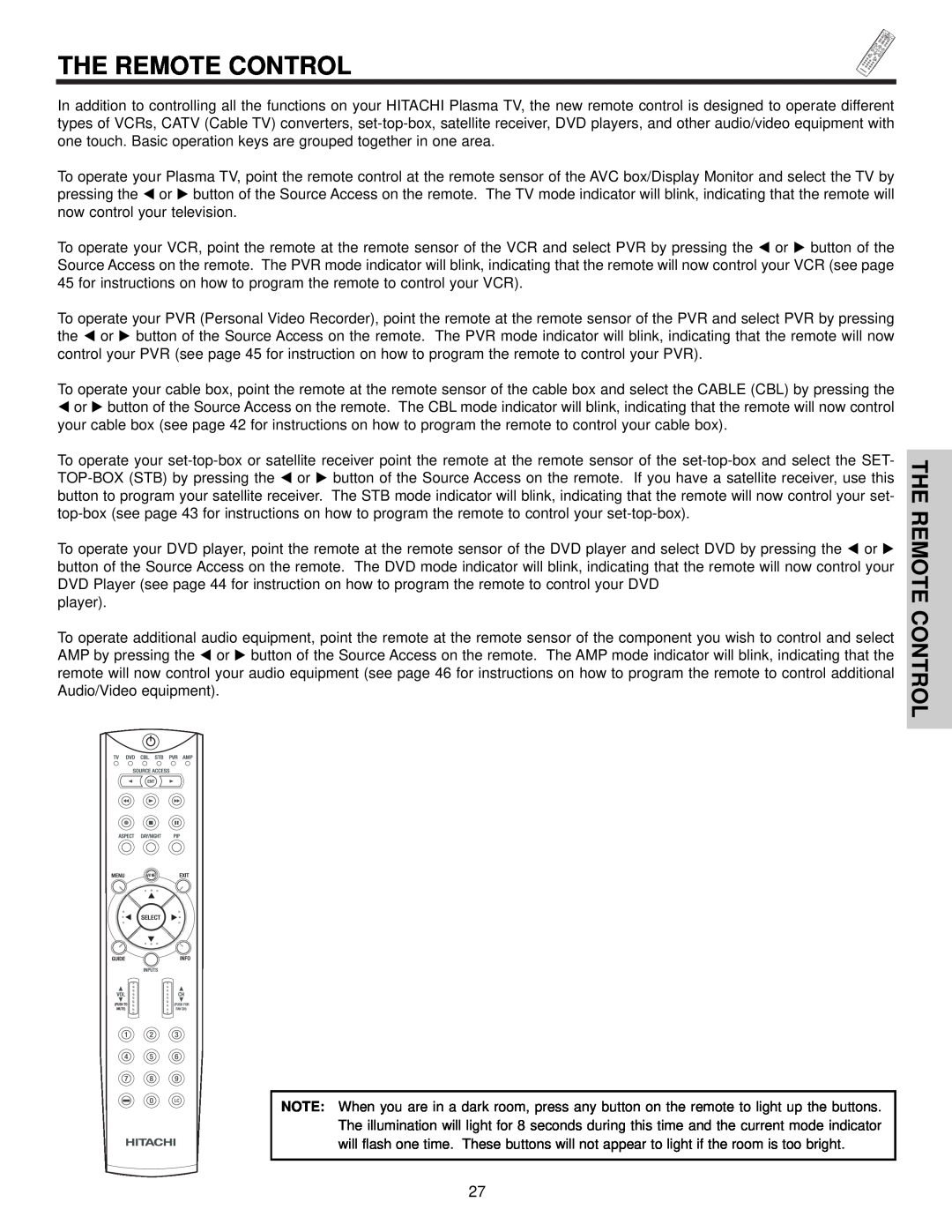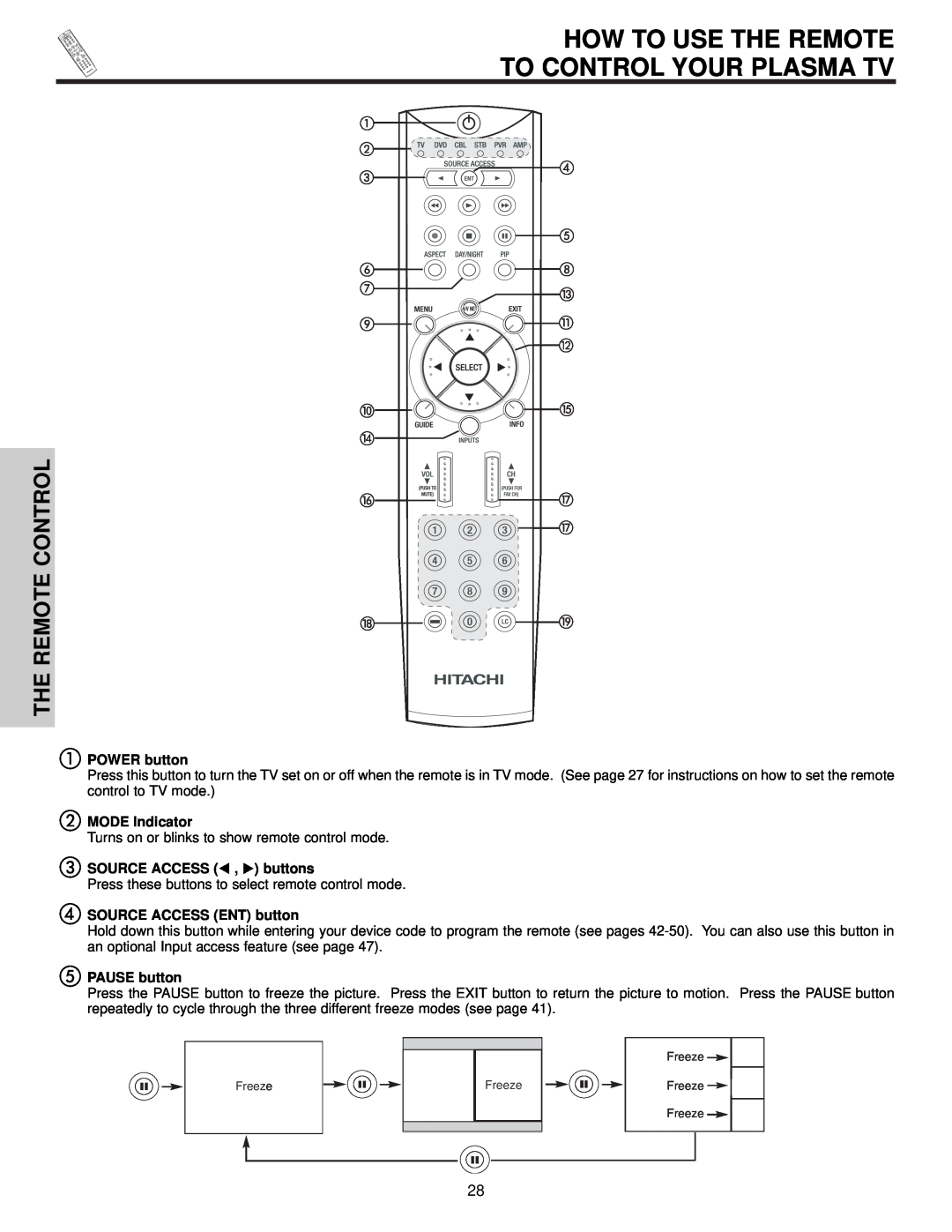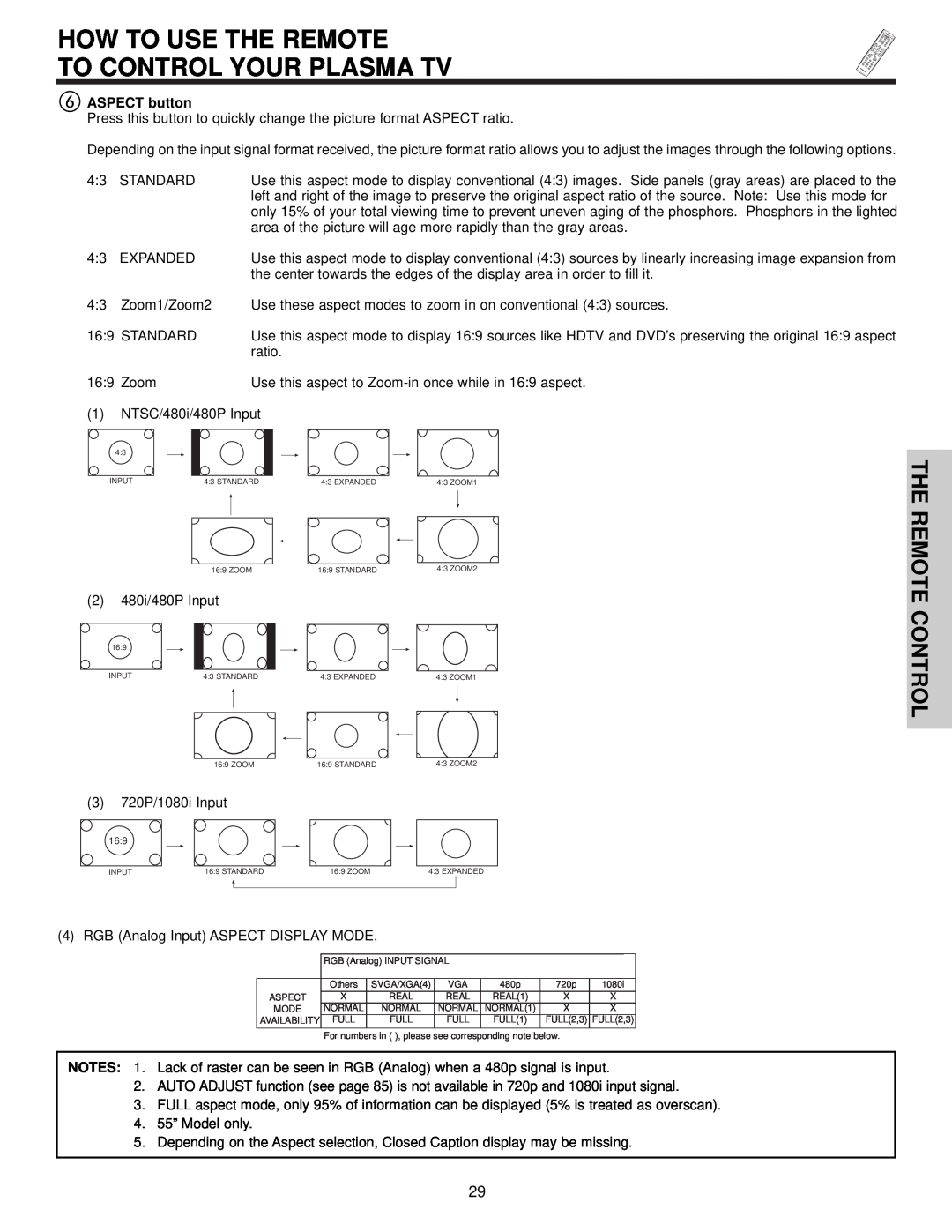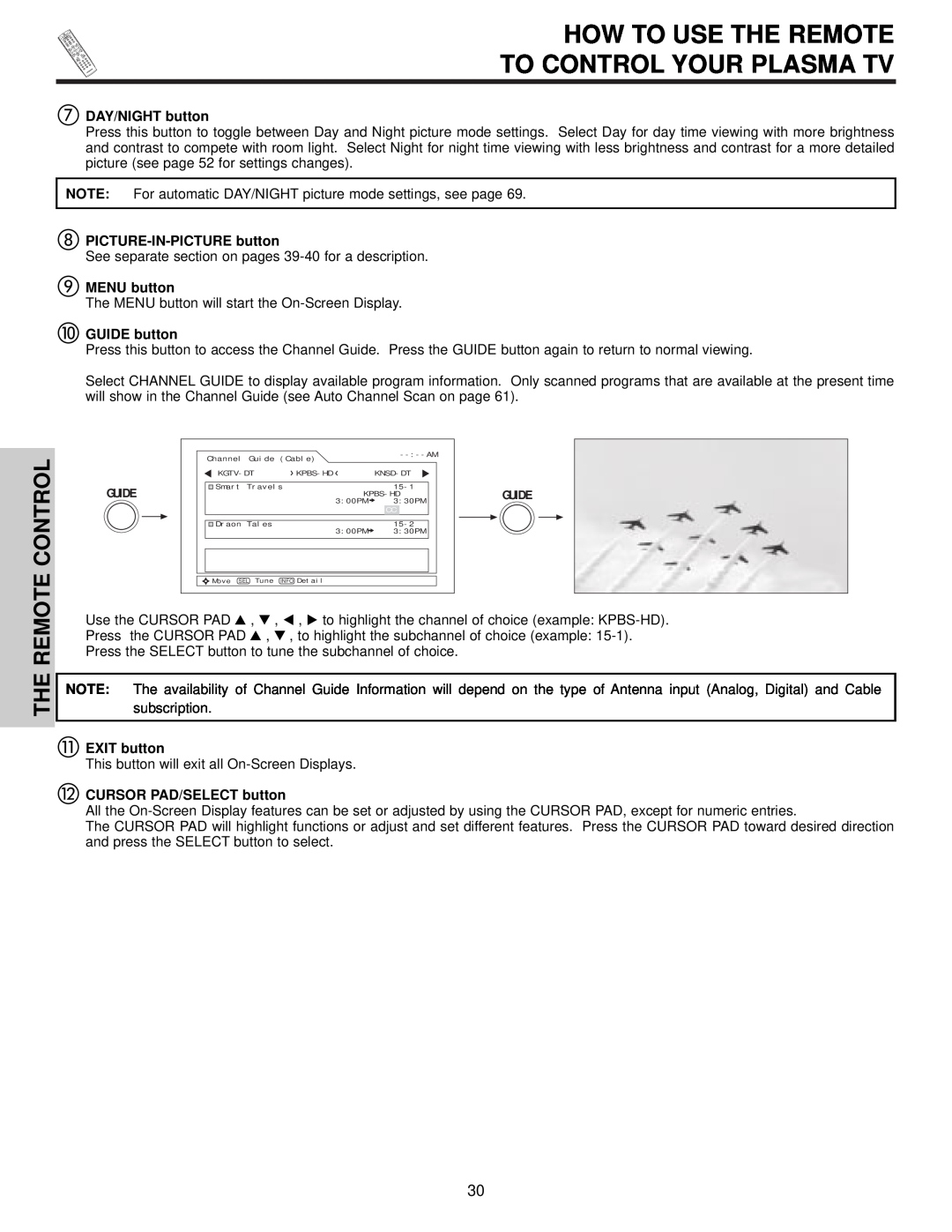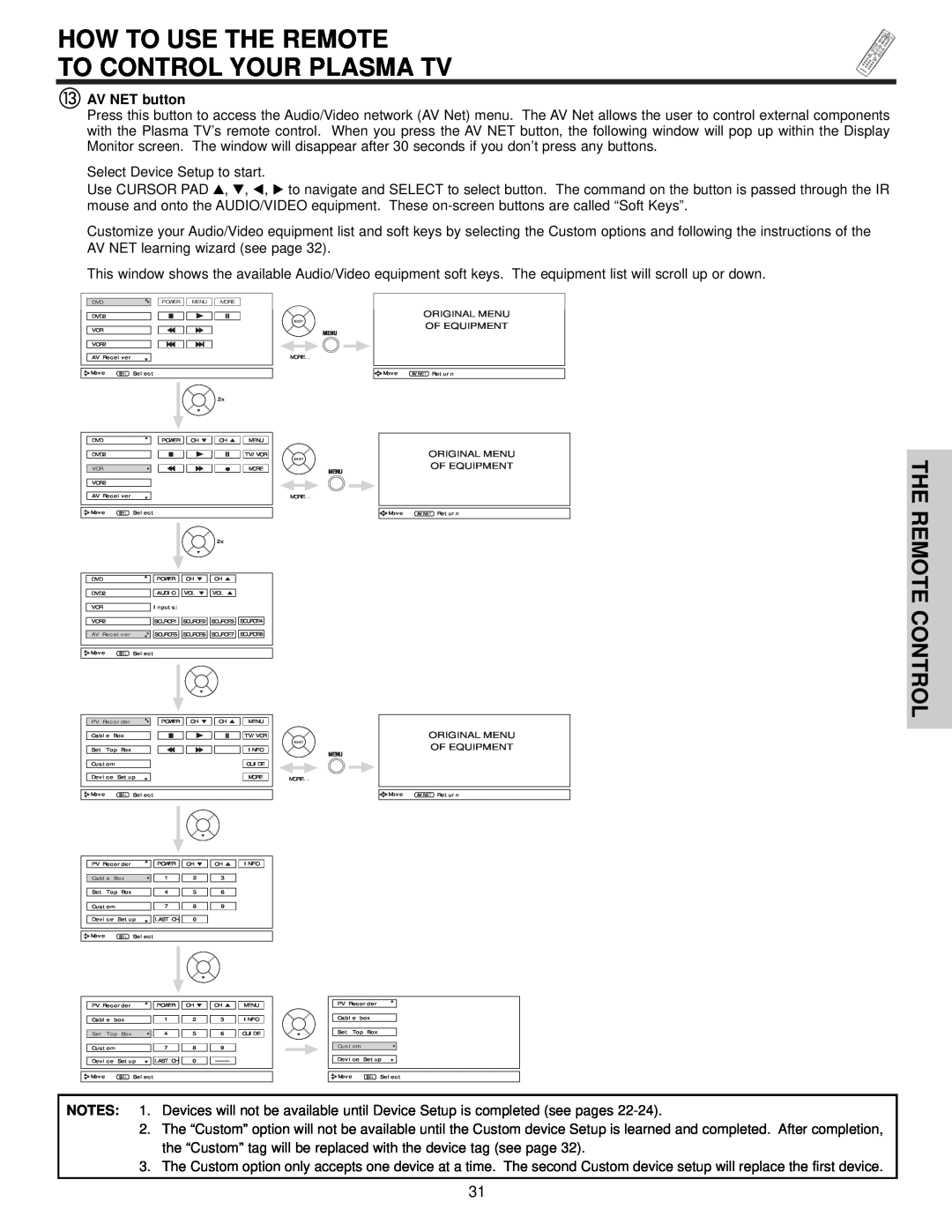Contents
Operating Guide for 42HDX61, 55HDX61
PLASMA TELEVISION
IMPORTANT SAFETY INSTRUCTIONS
SAFETY POINTS YOU SHOULD KNOW ABOUT
POWER SOURCE
YOUR HITACHI PLASMA TELEVISION
IMPORTANT SAFETY INSTRUCTIONS
Read before operating equipment
PREVENTION OF SCREEN BURN
PUBLIC VIEWING OF COPYRIGHTED MATERIAL
FIRST
ACCESSORIES
TIME
HOW TO SETUP YOUR NEW HITACHI PLASMA TELEVISION
FIRST
TIME USE
Caution when moving the main unit
VIEWING
HOW TO SET UP YOUR NEW HITACHI PLASMA TELEVISION
FIRST TIME USE
HOOKUP CABLES
300-OhmTwin Lead Connector
Phono Connector
“F” Type 75-OhmCoaxial Antenna Connector
ANTENNA CONNECTIONS TO REAR PANEL JACKS
When both VHF and UHF antennas are connected
FIRST TIME USE
VHF 75-Ohmantenna/CATV Cable TV
FRONT PANEL CONTROLS
VOLUME level
FIRST TIME USE
MENU/SELECT button
POWER button Display Monitor “MAIN POWER” button
42”55” AVC POWER button
POWER light indicator
REMOTE CONTROL sensor
REAR PANEL JACKS
FIRST TIME USE
Antenna Input
Audio/Video Inputs 1, 2, 3 and
SUB-POWERbutton
Upgrade Card
To Power Swivel Connector
REAR PANEL JACKS
REAR PANEL JACKS
FIRST TIME USE
CableCARD
CableCARD Slot
FIRST TIME USE
CONNECTING PLASMA DISPLAY MONITOR TO AVC BOX
CONNECTING EXTERNAL VIDEO SOURCES
CONNECTING EXTERNAL VIDEO SOURCES
FIRST TIME USE
Before Operating External Video Source
Back of VCR
R L OUTPUT
CONNECTING EXTERNAL VIDEO SOURCES
FIRST TIME USE
CONNECTING EXTERNAL VIDEO SOURCES
CONNECTING S-VIDEOVCR OR LASERDISC PLAYER
FIRST TIME USE
VCR or Laserdisc Player
CONNECTING EXTERNAL VIDEO SOURCES
FIRST TIME USE
HDMI input
DVI to HDMI Input
2. See page 26 for tips on REAR PANEL CONNECTIONS
CONNECTING EXTERNAL VIDEO SOURCES
FIRST TIME USE
CONNECTING EXTERNAL VIDEO SOURCES
FIRST TIME USE
FIRST TIME USE
CONNECTING EXTERNAL AUDIO/VIDEO DEVICES
CONNECTING EXTERNAL AUDIO AMPLIFIER
CONNECTING AV NETWORK
FIRST TIME USE
InfraredSensor IR Mouse
Infrared Sensor DVD Player VCR
FIRST TIME USE
AV NETWORK SETUP WIZARD
SETUP PROCEDURE DVD setup example below
FIRST TIME USE
SATELLITE BRAND Set-Top-Box. . . . . . . . . .CODE
REAR PANEL CONNECTIONS
NOTE: Cables are optional, except when specified
FIRST TIME USE
Rear Panel of Display Monitor
TIPS ON REAR PANEL CONNECTIONS
FIRST TIME USE
THE REMOTE CONTROL
THE REMOTE CONTROL
HOW TO USE THE REMOTE TO CONTROL YOUR PLASMA TV
THE REMOTE CONTROL
POWER button
MODE Indicator
ASPECT button
HOW TO USE THE REMOTE TO CONTROL YOUR PLASMA TV
THE REMOTE CONTROL
HOW TO USE THE REMOTE TO CONTROL YOUR PLASMA TV
THE REMOTE CONTROL
DAY/NIGHT button
PICTURE-IN-PICTUREbutton
CONTROL
HOW TO USE THE REMOTE TO CONTROL YOUR PLASMA TV
THE REMOTE
AV NET button
REMOTE
HOW TO USE THE REMOTE TO CONTROL YOUR PLASMA TV
CONTROL
AV NET LEARNING WIZARD
HOW TO USE THE REMOTE TO CONTROL YOUR PLASMA TV
THE REMOTE CONTROL
INPUTS button
Photo Input Ant B Ant A Input Input Input Input
HOW TO USE THE REMOTE TO CONTROL YOUR PLASMA TV
THE REMOTE CONTROL
PHOTO INPUT
JUMP
HOW TO USE THE REMOTE TO CONTROL YOUR PLASMA TV
THE REMOTE CONTROL
SLIDESHOW
ROTATE
HOW TO USE THE REMOTE TO CONTROL YOUR PLASMA TV
THE REMOTE CONTROL
HOW TO USE THE REMOTE TO CONTROL YOUR PLASMA TV
THE REMOTE CONTROL
When an S-VIDEO
INFO button
HOW TO USE THE REMOTE TO CONTROL YOUR PLASMA TV
THE REMOTE CONTROL
VOLUME VOL WHEEL, MUTE button
CHANNEL CH WHEEL/CHANNEL SELECTOR buttons
PICTURE-IN-PICTUREPIP
THE REMOTE CONTROL
PIP button
POP MODE PICTURE-IN-PICTURE
THE REMOTE CONTROL
PICTURE-IN-PICTUREPIP
PIP MODE PICTURE-IN-PICTURE
SPLIT MODE PICTURE-IN-PICTURE
THE REMOTE CONTROL
PICTURE-IN-PICTUREPIP
PAUSE button
MAIN FREEZE
HOW TO USE THE REMOTE
TO CONTROL CABLE BOX FUNCTIONS
THE REMOTE CONTROL
NOTES
HOW TO USE THE REMOTE TO CONTROL
SET-TOP-BOX/SATELLITERECEIVER FUNCTIONS
THE REMOTE CONTROL
NOTES
HOW TO USE THE REMOTE TO CONTROL DVD FUNCTIONS
THE REMOTE CONTROL
NOTES
PRECODED DVD Buttons
TO CONTROL VCR/PVR FUNCTIONS
HOW TO USE THE REMOTE
THE REMOTE CONTROL
NOTES
THE REMOTE
CONTROL
NOTES
PRECODED AUDIO Buttons
CONTROL
THE REMOTE
INPUT ACCESS
REMOTE
THE REMOTE CONTROL
POWER button
CH+ , CH
AUDIO CODES FOR REMOTE CONTROL
PVR/VCR, CABLE, SATELLITE, DVD AND
THE REMOTE CONTROL
VCR BRAND
THE REMOTE CONTROL
AUDIO BRAND
RECEIVER BRAND Amplifier CODE
SET TOP BOX BRAND
OSD On-ScreenDisplay
ON-SCREENDISPLAY
Video
Audio
Aspect
OSD On-ScreenDisplay
OSD On-ScreenDisplay
Channel Manager Locks Timers Setup
Swivel Locked
VIDEO
Video
ON-SCREENDISPLAY
Picture Mode
VIDEO
ON-SCREENDISPLAY
Contrast
Brightness Color Tint Sharpness Color Temperature
Color Management
Reset Video Settings
VIDEO
VIDEO
ON-SCREENDISPLAY
Color Decoding
Auto Color
AUDIO
Perfect Volume
Audio
ON-SCREENDISPLAY
Language Digital Output DRC
AUDIO
ON-SCREENDISPLAY
ASPECT
ON-SCREENDISPLAY
Aspect
Auto Aspect
CHANNEL MANAGER
Chan Manager
ON-SCREENDISPLAY
Set The Antenna
Signal Meter
CHANNEL MANAGER
ON-SCREENDISPLAY
Channel List
ON-SCREENDISPLAY
LOCKS
Locks
LOCKS
PG-13
NC-17
DISPLAY
LOCKS
ON-SCREENDISPLAY
LOCKS
LOCKS
ON-SCREENDISPLAY
8 ans +
13 ans +
TIMERS
Timers
ON-SCREENDISPLAY
Set The Clock
TIMERS
Set Sleep Timer
Set Day/Night Timer
Timers
ON-SCREENDISPLAY
TIMERS
Set Event Timer
ON-SCREENDISPLAY
TIMERS
Set Timer Recording
SETUP
Setup
SCREEN-ON
Menu Preference
SETUP
Image Power
ON-SCREENDISPLAY
Menu Background
Set The Inputs
SCREENDISPLAY
SETUP
ON-SCREENDISPLAY
SETUP
Setting
DISPLAY
ON-SCREEN
SETUP
Set Closed Caption
SETUP
ON-SCREENDISPLAY
Set Monitor Out
CableCARD Info
SCREEN DISPLAY
SETUP
Upgrades
Set Stand-ByMode
USING THE RGB INPUT
RGB ON SCREEN DISPLAY
RGB ON SCREEN DISPLAY
USING THE RGB INPUT
USING THE RGB INPUT
NO SYNC. SIGNAL
POWER SAVING mode will come on after 10 seconds
RGB ON SCREEN DISPLAY
RGB ON SCREEN DISPLAY
USING THE RGB INPUT
Aspect Setup Power Swivel Move SEL Sel
RGB ON SCREEN DISPLAY
Video Aspect Setup Power Swivel
USING THE RGB INPUT
USING
INPUT
RGB ON SCREEN DISPLAY
CONTRAST
USING THE RGB INPUT
RESET
RGB ON SCREEN DISPLAY
ENHANCER
USING THE RGB INPUT
AUTO ADJUST
RGB ON SCREEN DISPLAY
H POSITION
USING THE RGB INPUT
CLOCK PHASE
RESET
RGB ON SCREEN DISPLAY
USING
THE RGB INPUT
in Real and Normal signals in Standard Mode
POWER SWIVEL
DO NOT
AND YOUR REMOTE CONTROL
CARE OF YOUR HITACHI PLASMA DISPLAY
RECEPTION PROBLEMS
SYMPTOMS
USEFUL INFO
Notes on Closed Caption
PLUG and PLAY
TRADEMARK ACKNOWLEDGMENT
USEFUL INFO
AGENCY REGULATORY INFORMATION
Federal Communications Commission Notice
Modifications
Features
Supplied Accessories
Optional Accessories
SPECIFICATIONS
1-800-448-2244 Hitachi America, LTD
Home Electronics Division
DIAL TOLL FREE
USEFUL INFO
Hitachi Canada, LTD Digital Media Division
USEFUL INFO
INDEX
IMPORTANT – READ CAREFULLY: This License Agreement is a legal agreement between you and Hitachi America, Ltd., Home Electronics Division HAL-HED.By using this Hitachi digital television the DTV and its software the Software, you agree to be bound by the terms of this License Agreement. IF YOU DO NOT AGREE TO BE BOUND BY THIS LICENSE AGREEMENT, DO NOT USE THIS DTV AND ITS SOFTWARE
7.LIMITATION OF LIABILITY. IN NO EVENT SHALL HAL-HEDOR ANY OF ITS PARENT OR AFFILIATE COMPANIES BE LIABLE TO YOU OR ANY THIRD PARTY FOR ANY DIRECT, INDIRECT, INCIDENTAL, SPECIAL, EXEMPLARY, OR CONSEQUENTIAL DAMAGES INCLUDING, BUT NOT LIMITED TO, PROCUREMENT OF SUBSTITUTE GOODS OR SERVICES; LOSS OF USE, DATA, OR PROFITS; LOSS OF GOODWILL, EXPENDITURES MADE OR COMMITTED FOR IN RELIANCE ON THE CONTINUATION OF THIS LICENSE AGREEMENT OR BUSINESS INTERRUPTION HOWEVER CAUSED AND ON ANY THEORY OF LIABILITY, WHETHER IN CONTRACT, STRICT LIABILITY, OR TORT INCLUDING NEGLIGENCE OR OTHERWISE ARISING IN ANY WAY OUT OF THE USE OF THE SOFTWARE, EVEN IF ADVISED OF THE POSSIBILITY OF SUCH DAMAGE
QR60951

![]()
![]() ANT B
ANT B![]() To outdoor VHF or UHF antenna
To outdoor VHF or UHF antenna